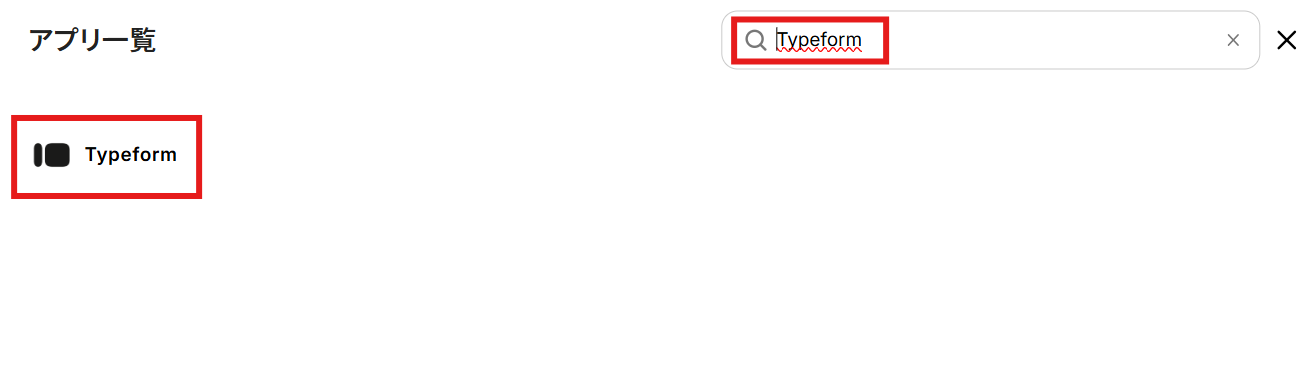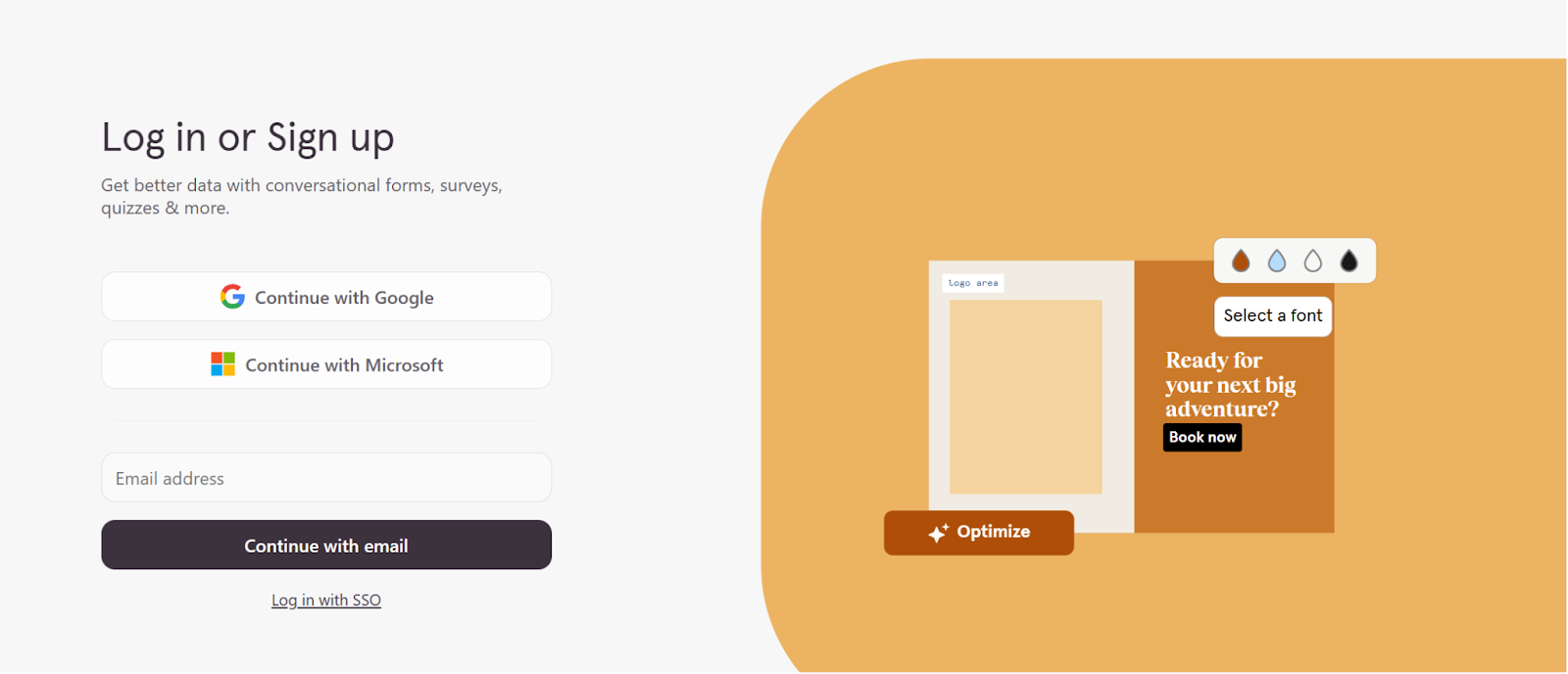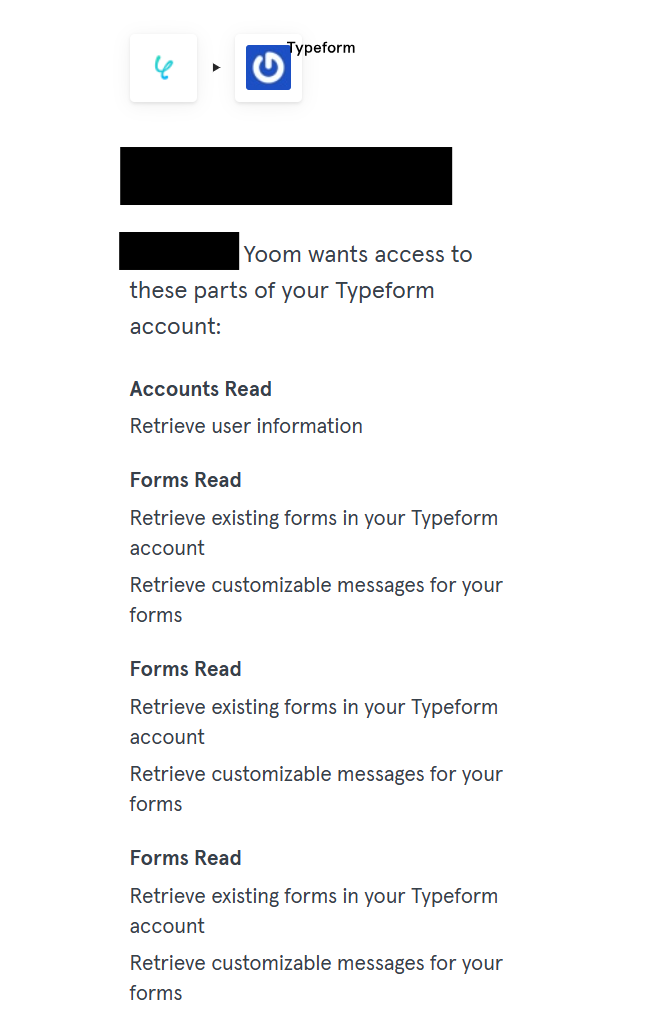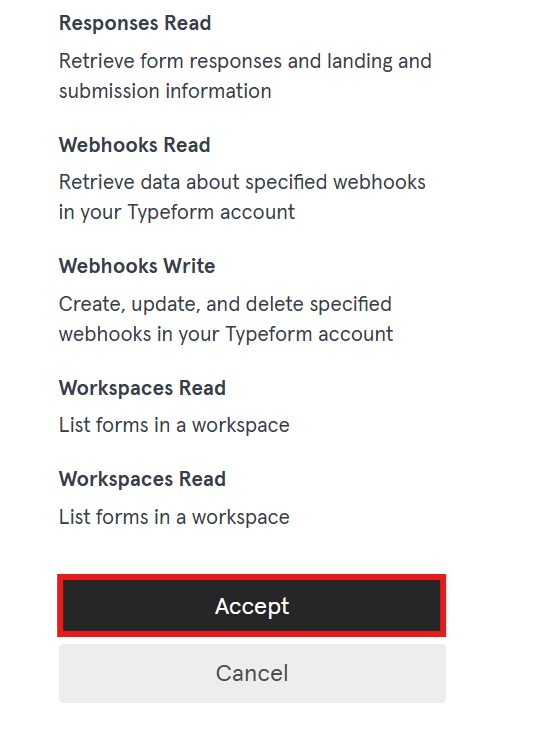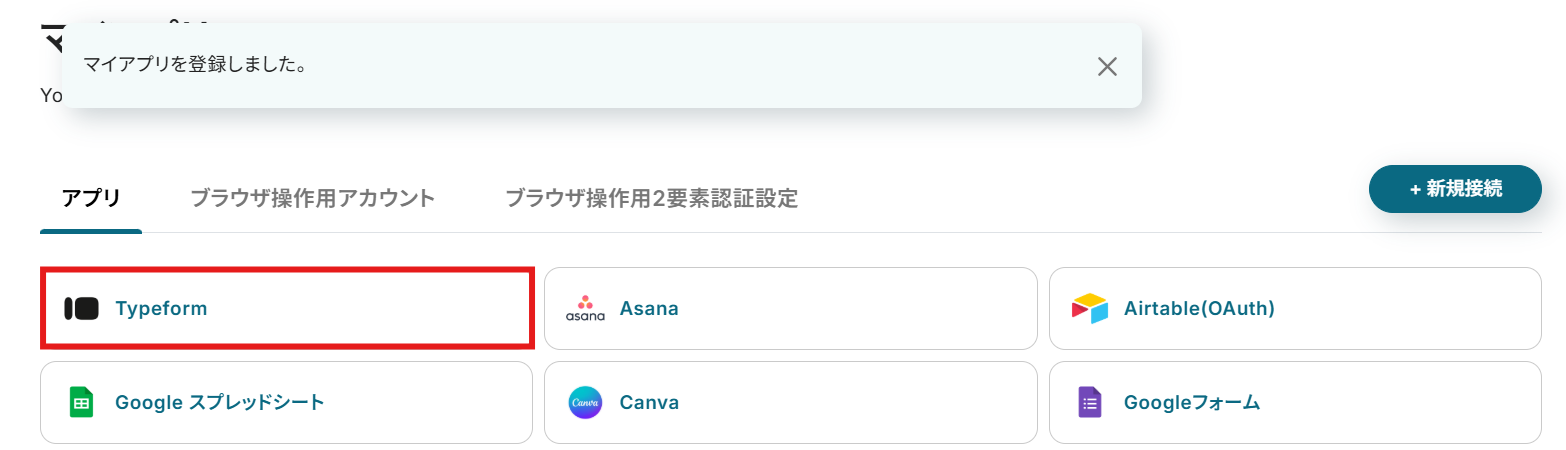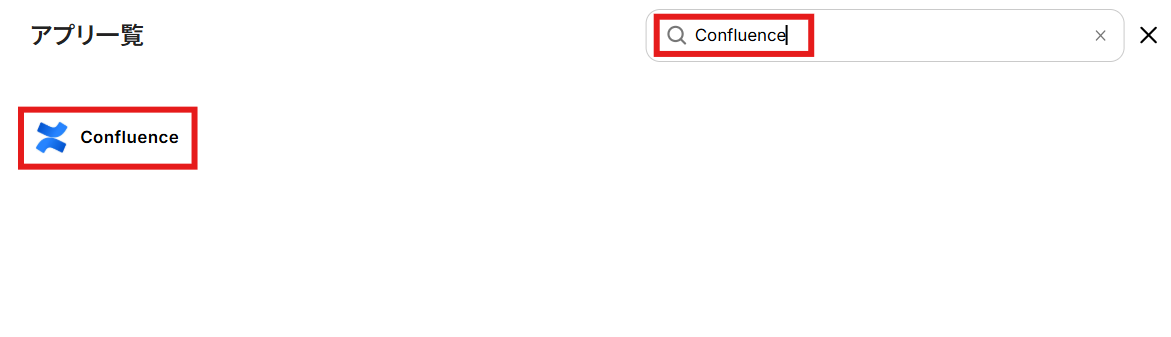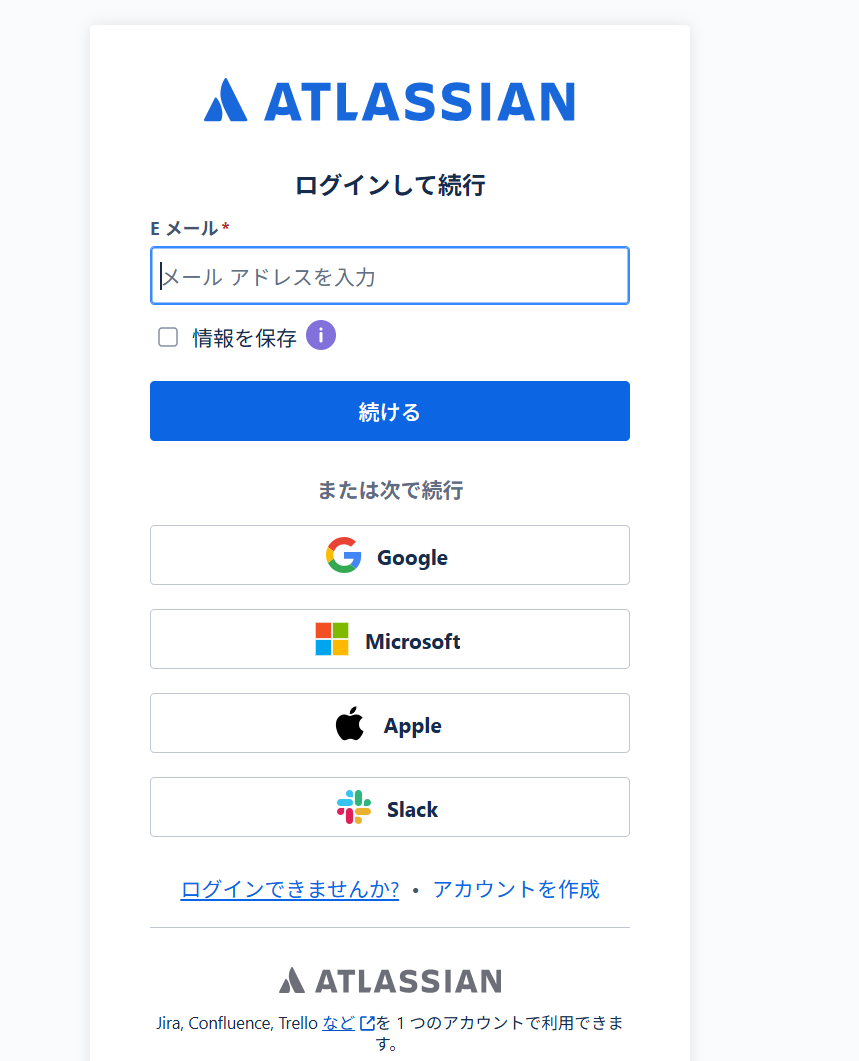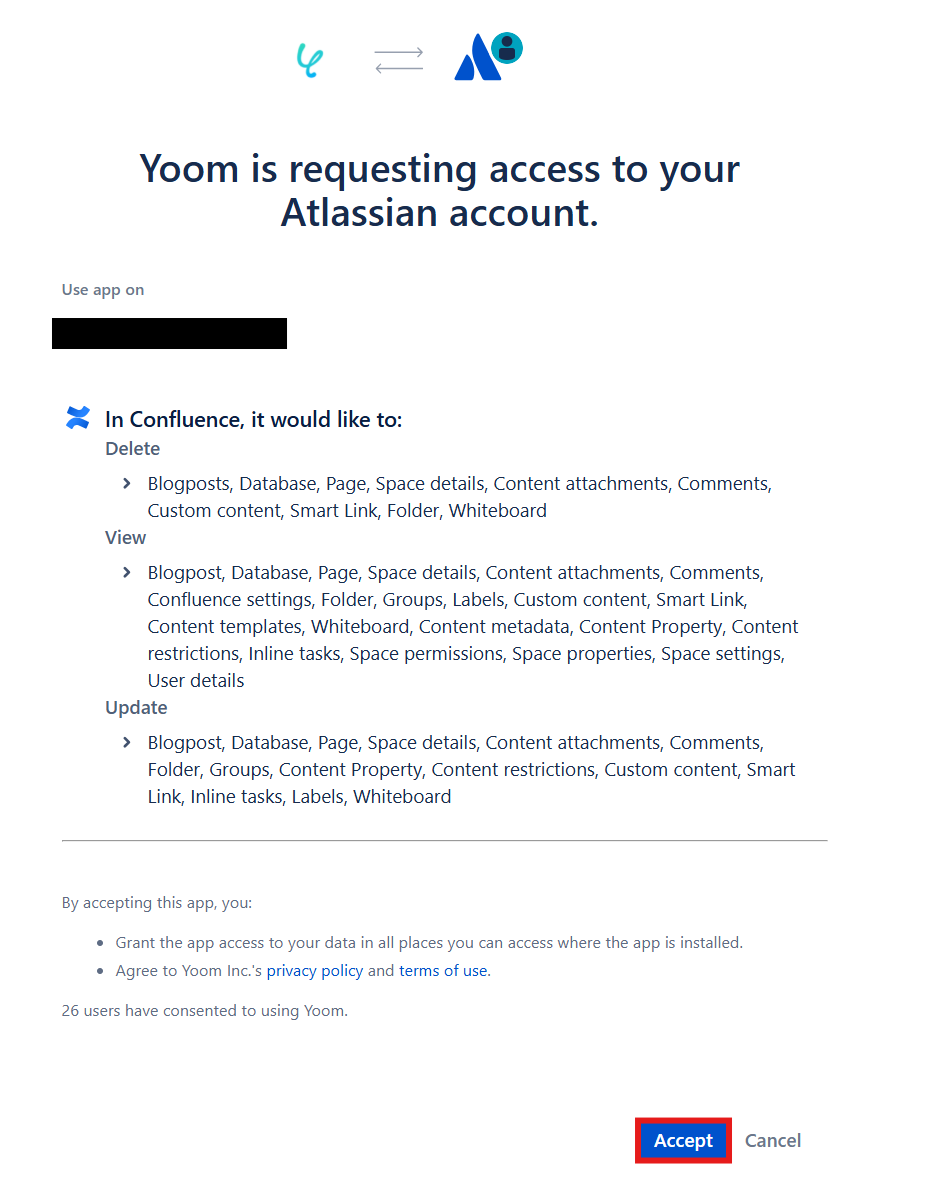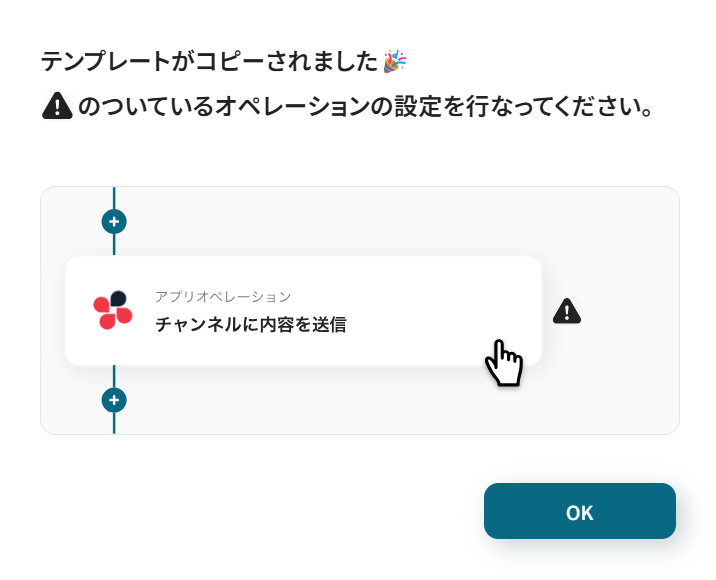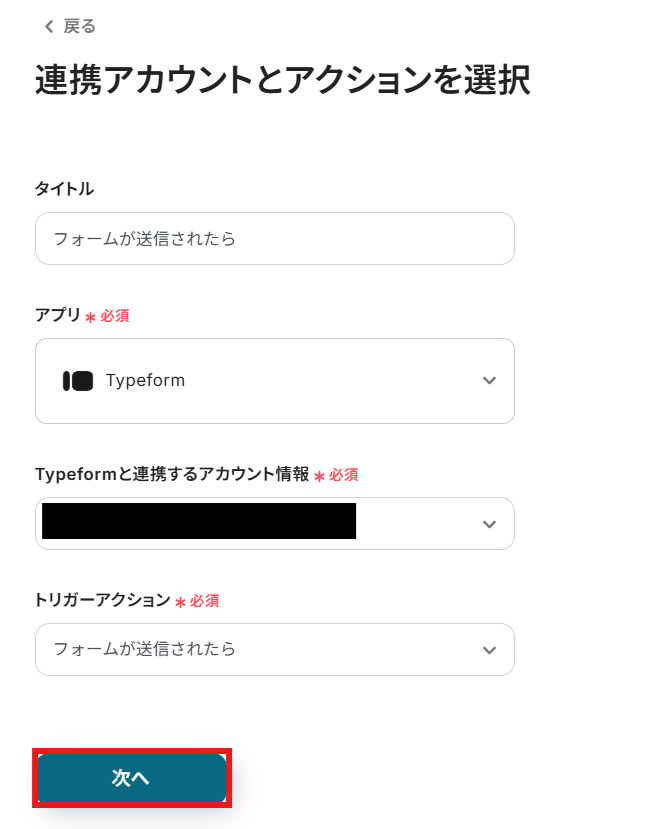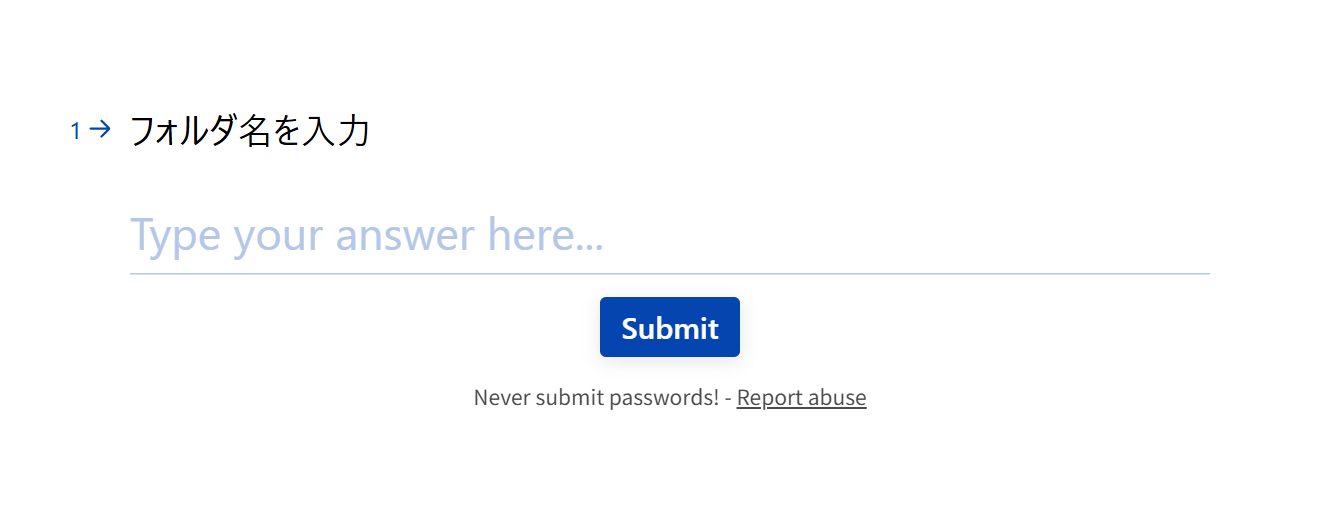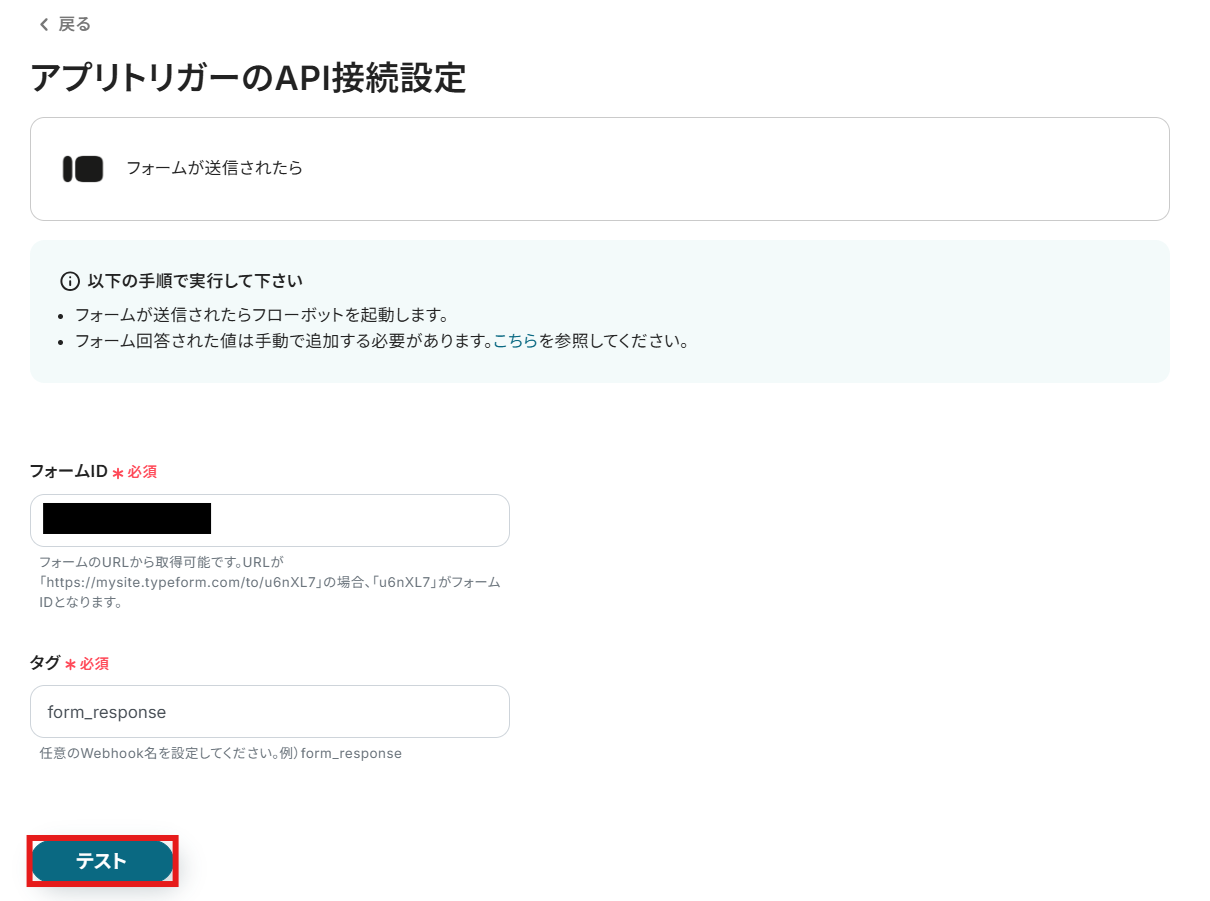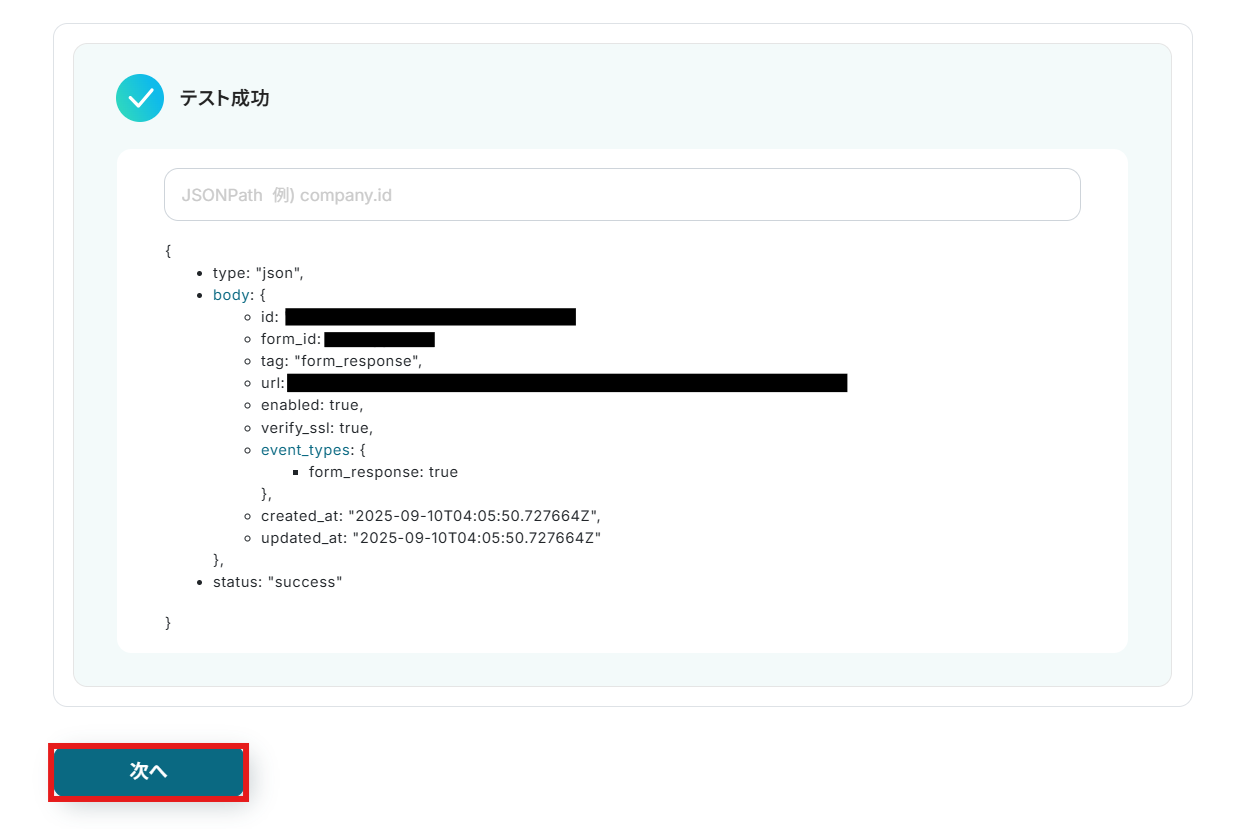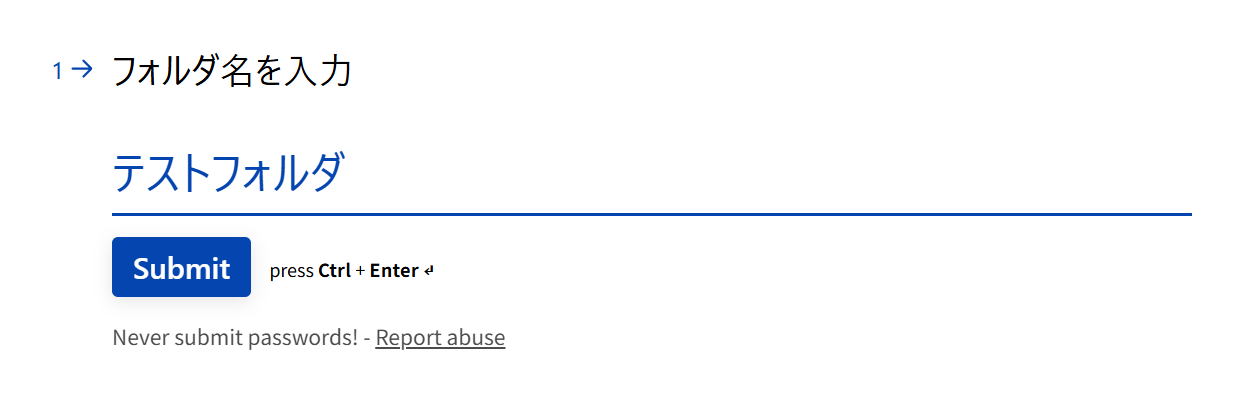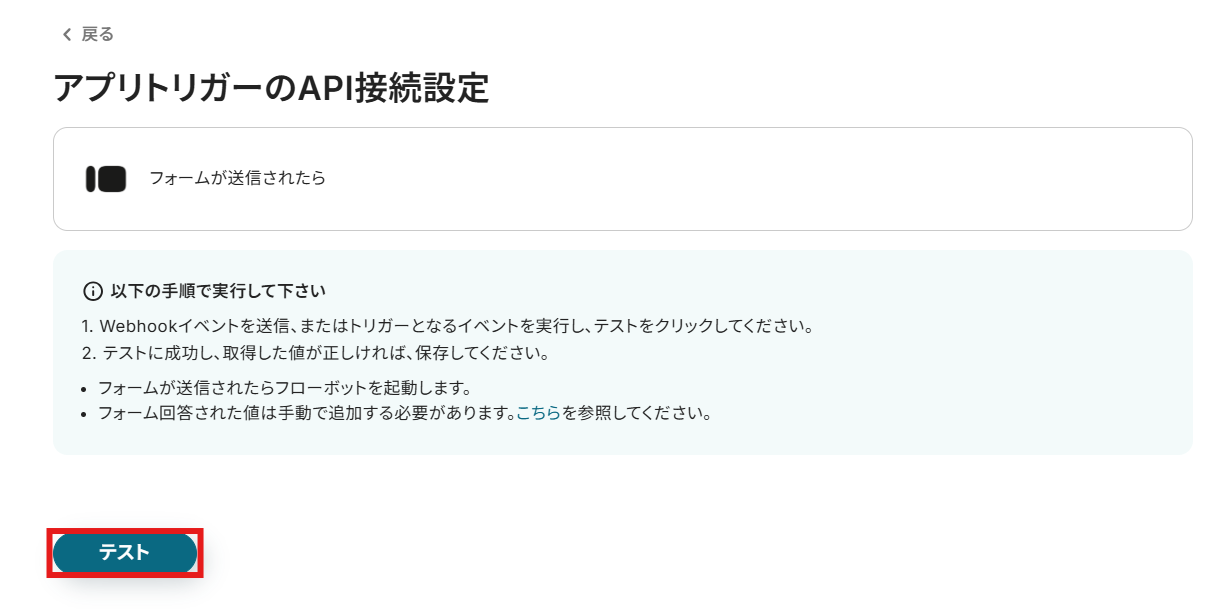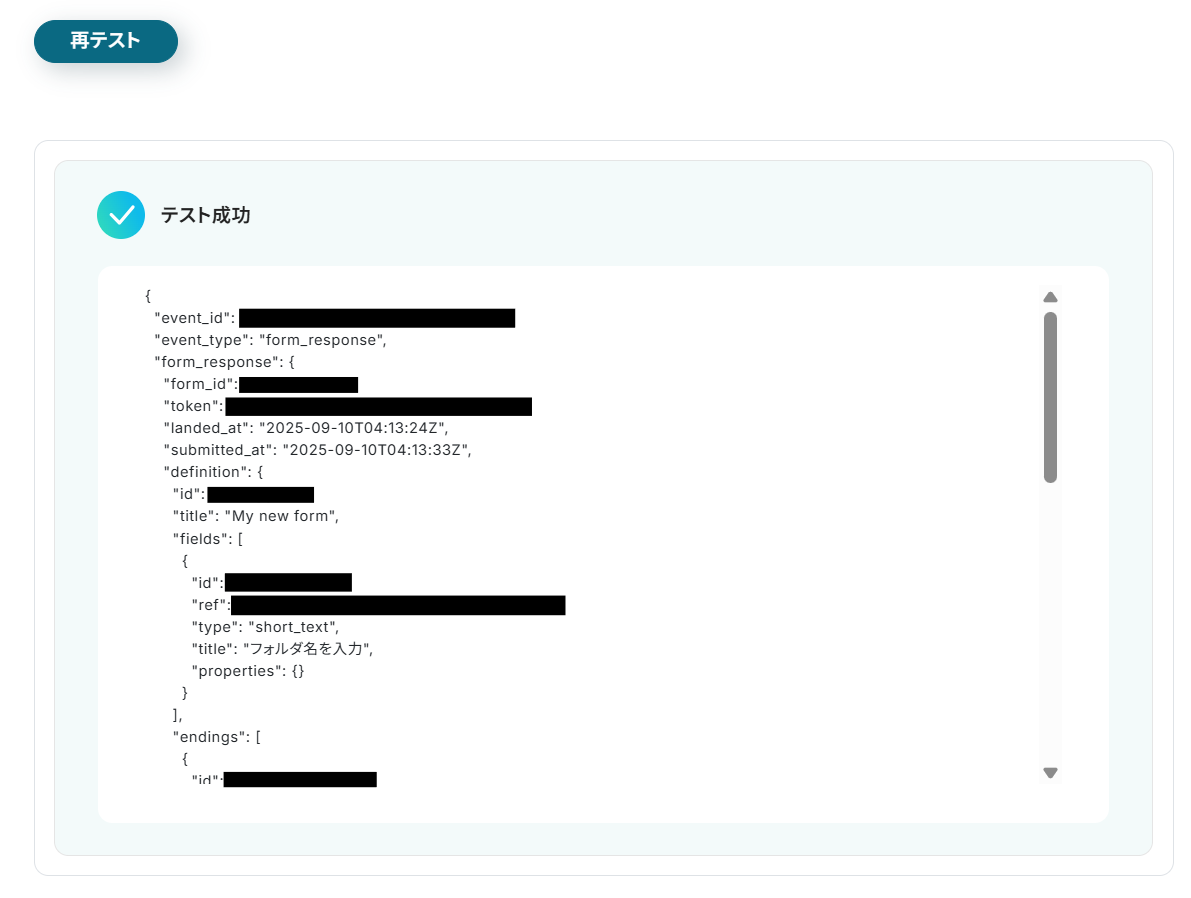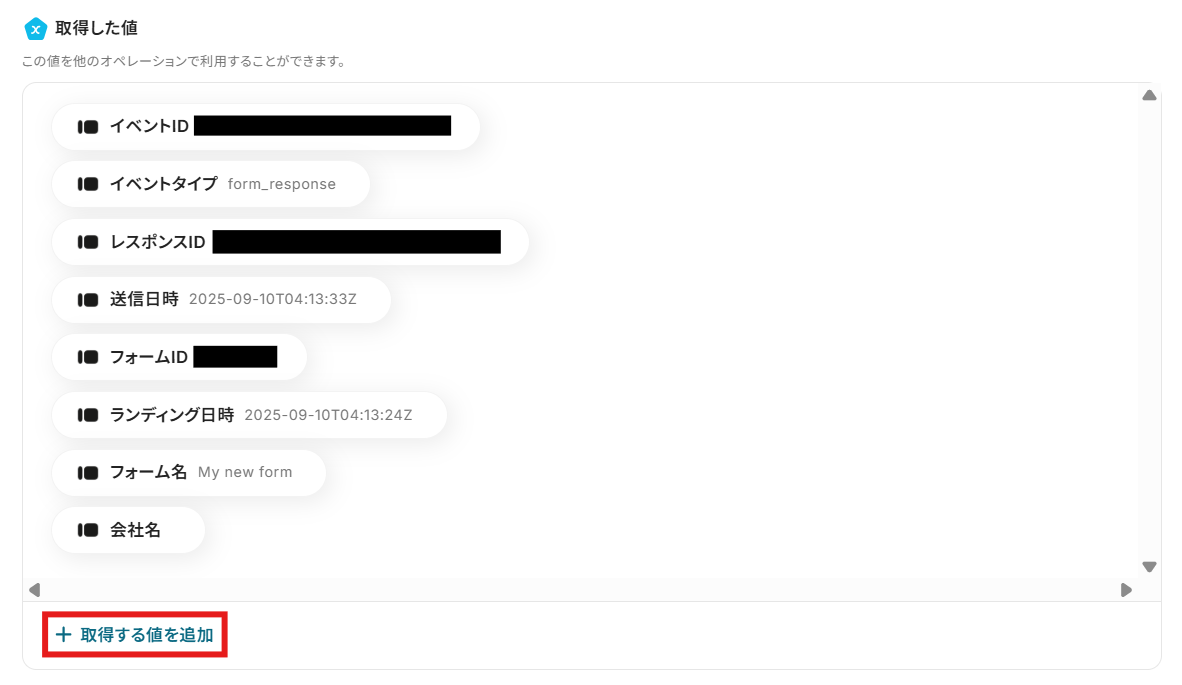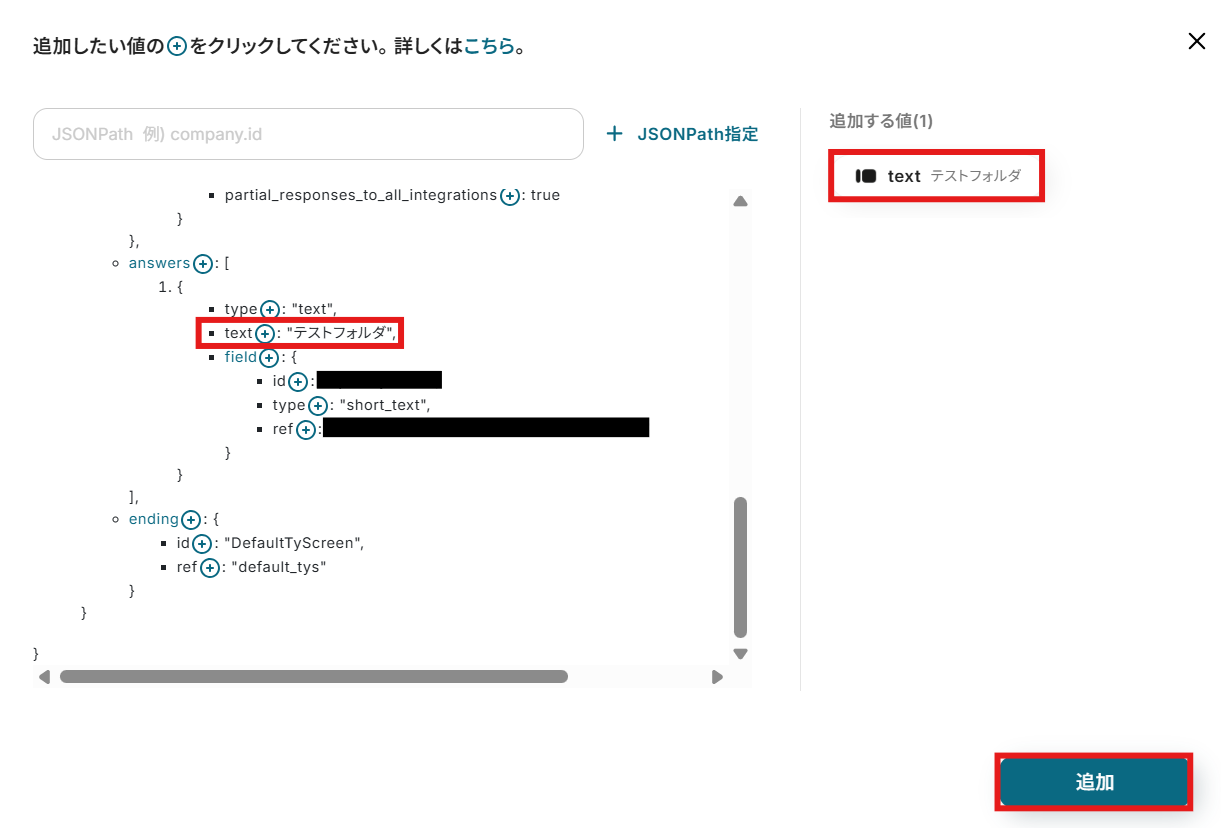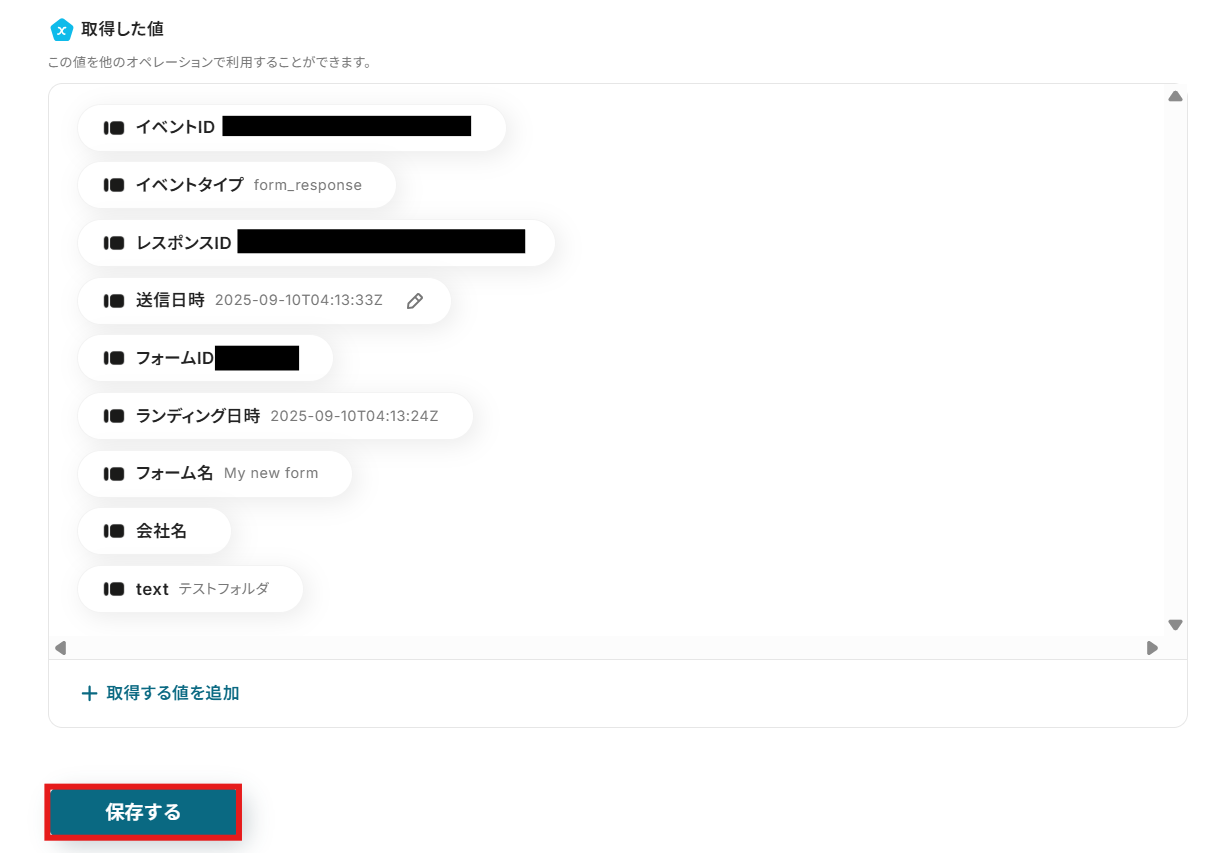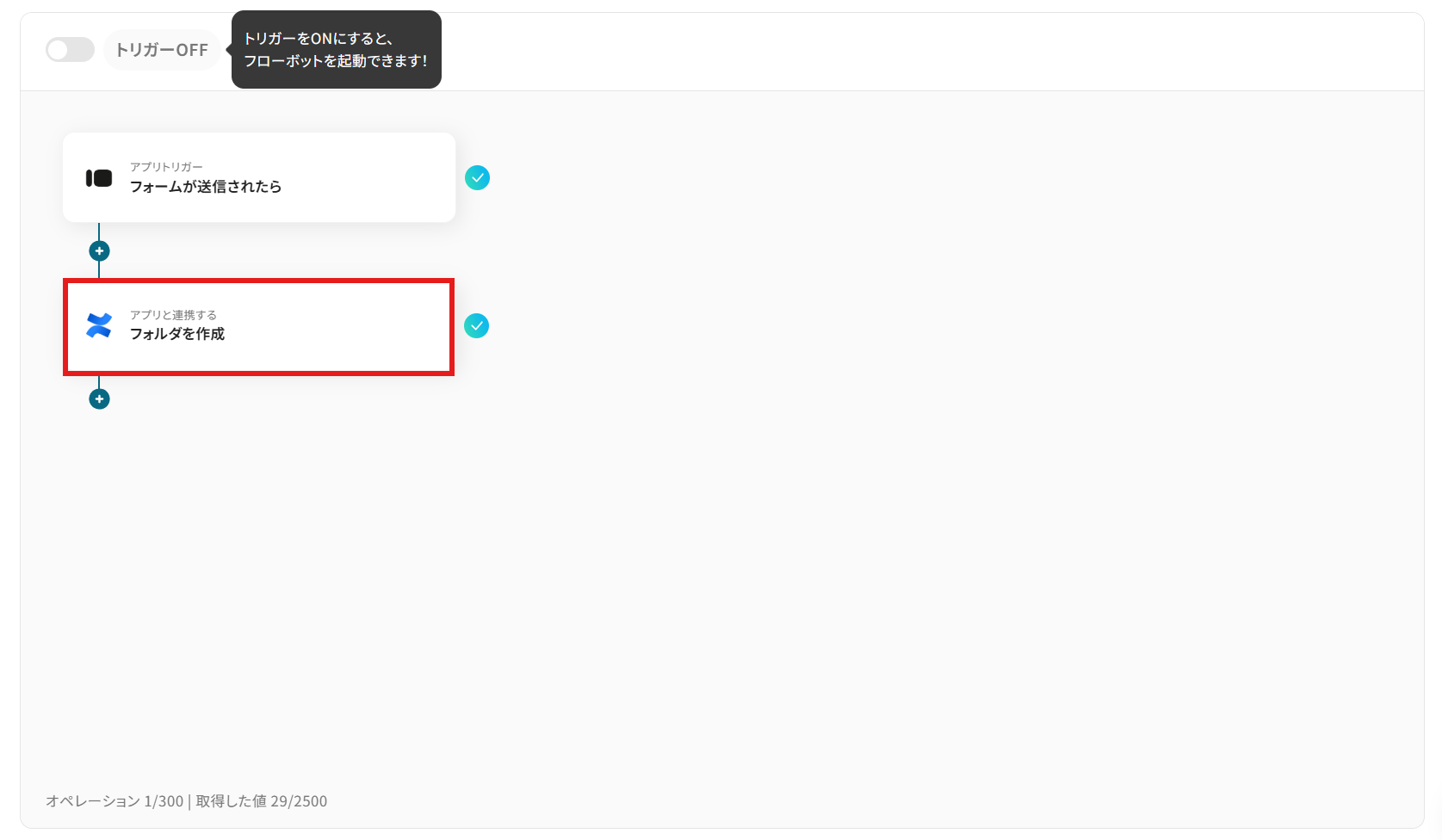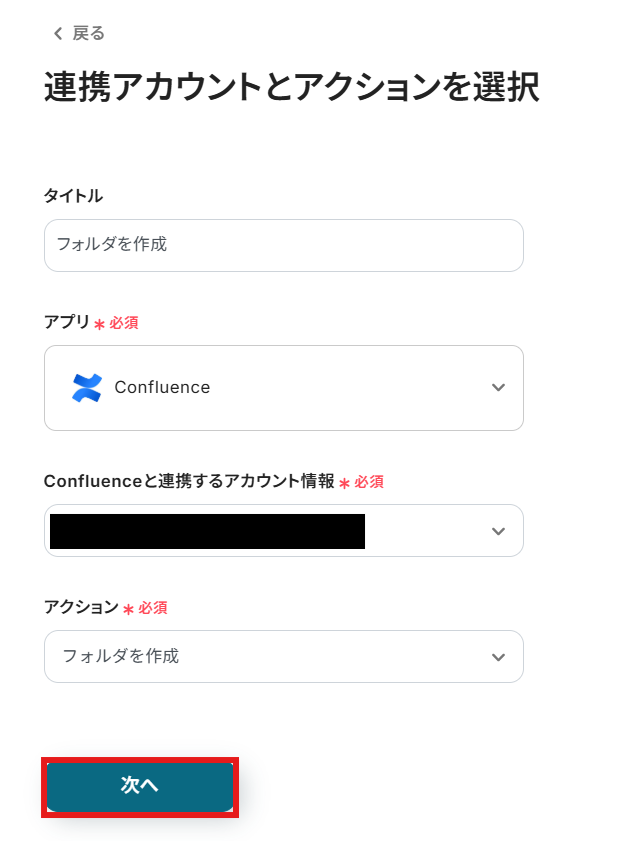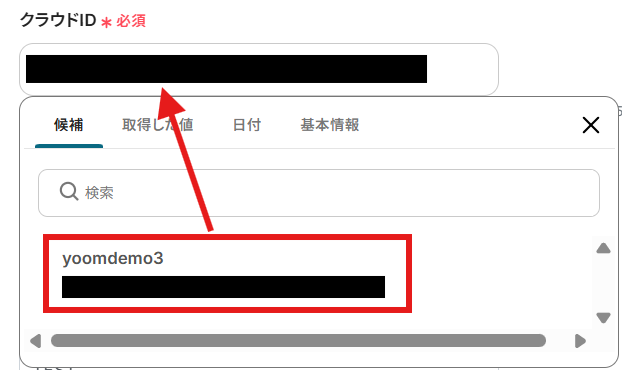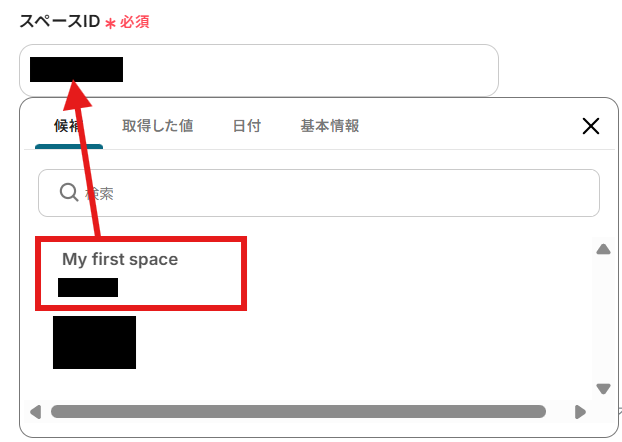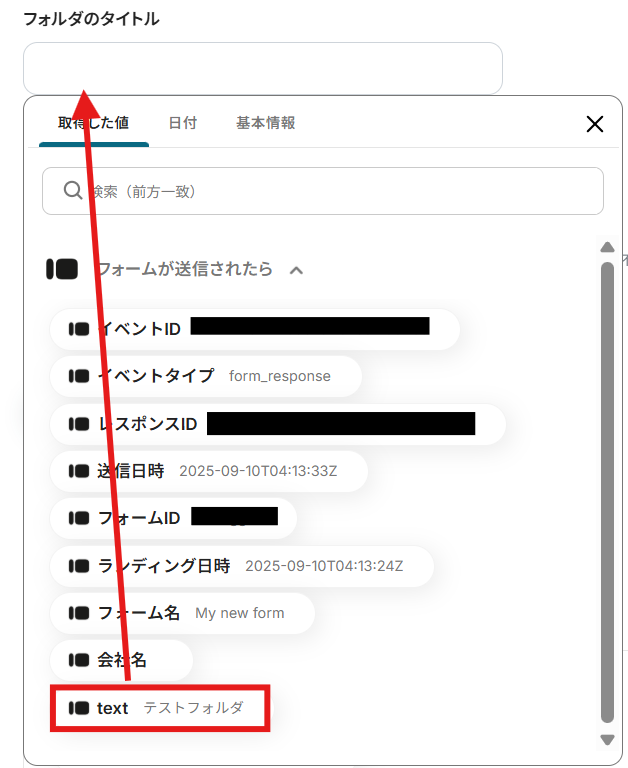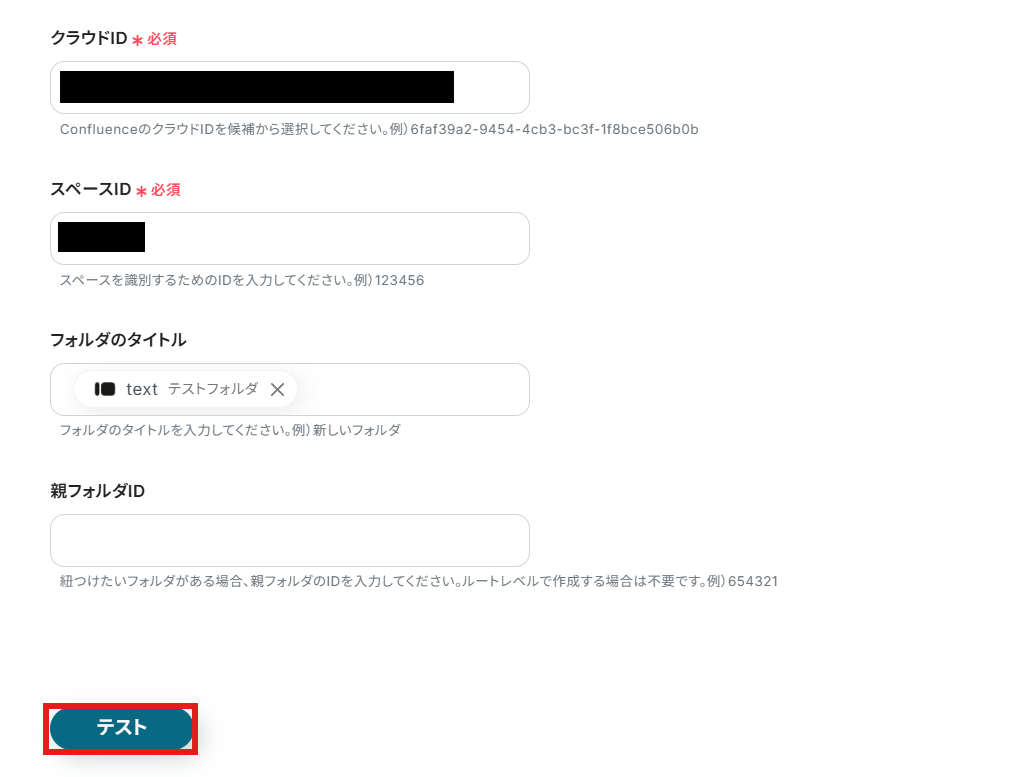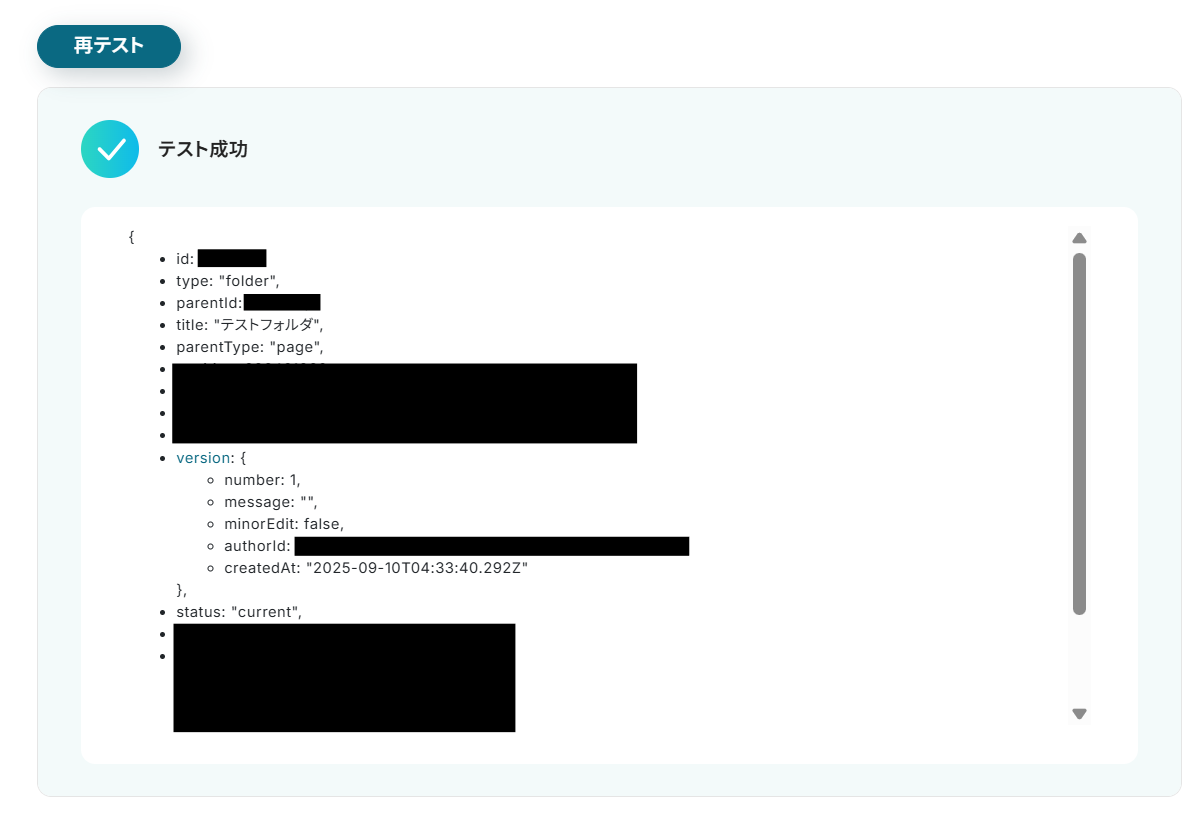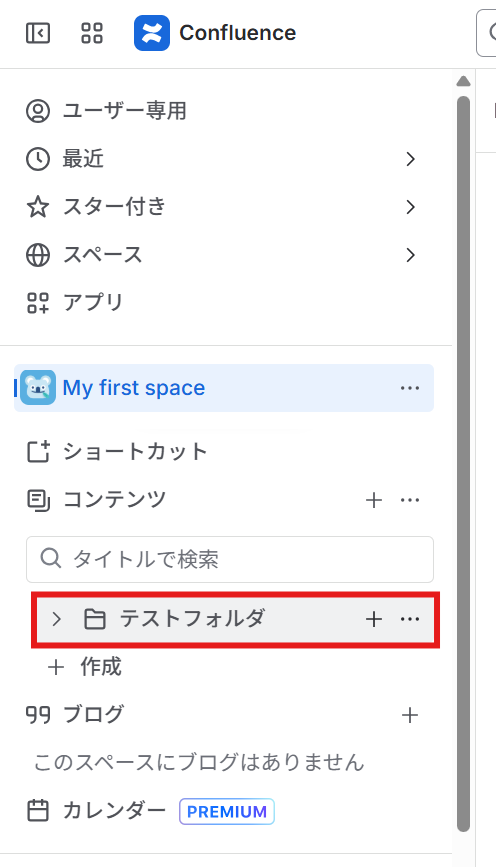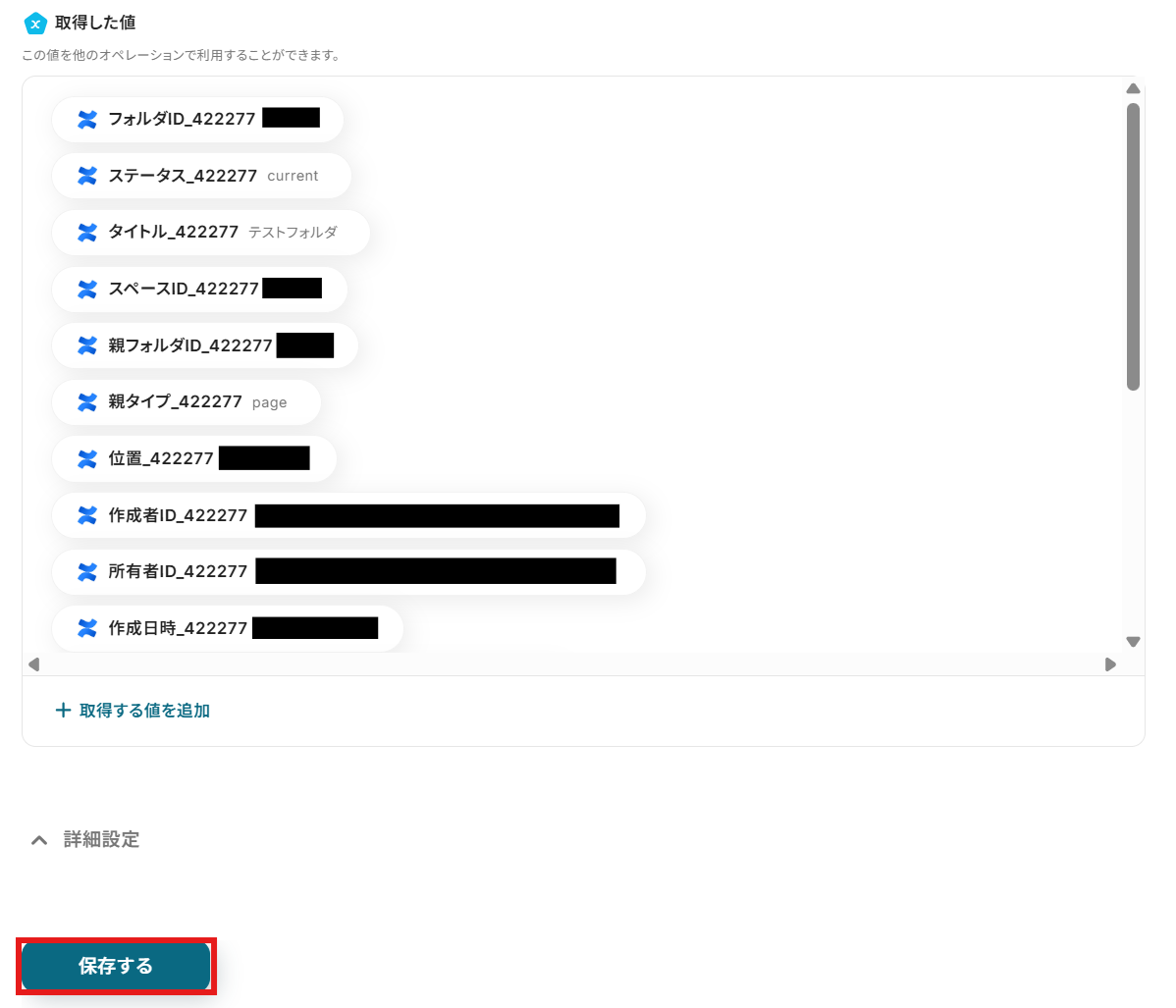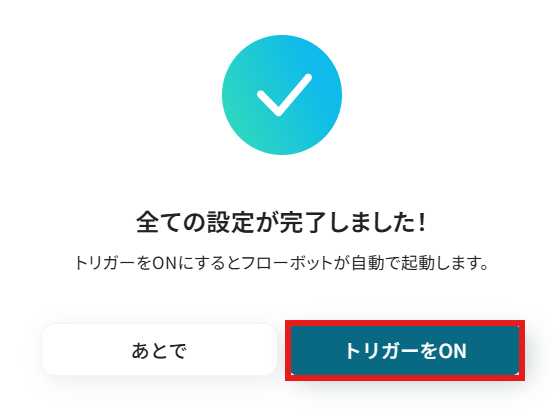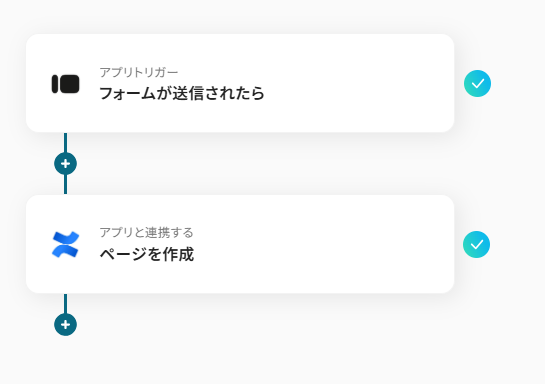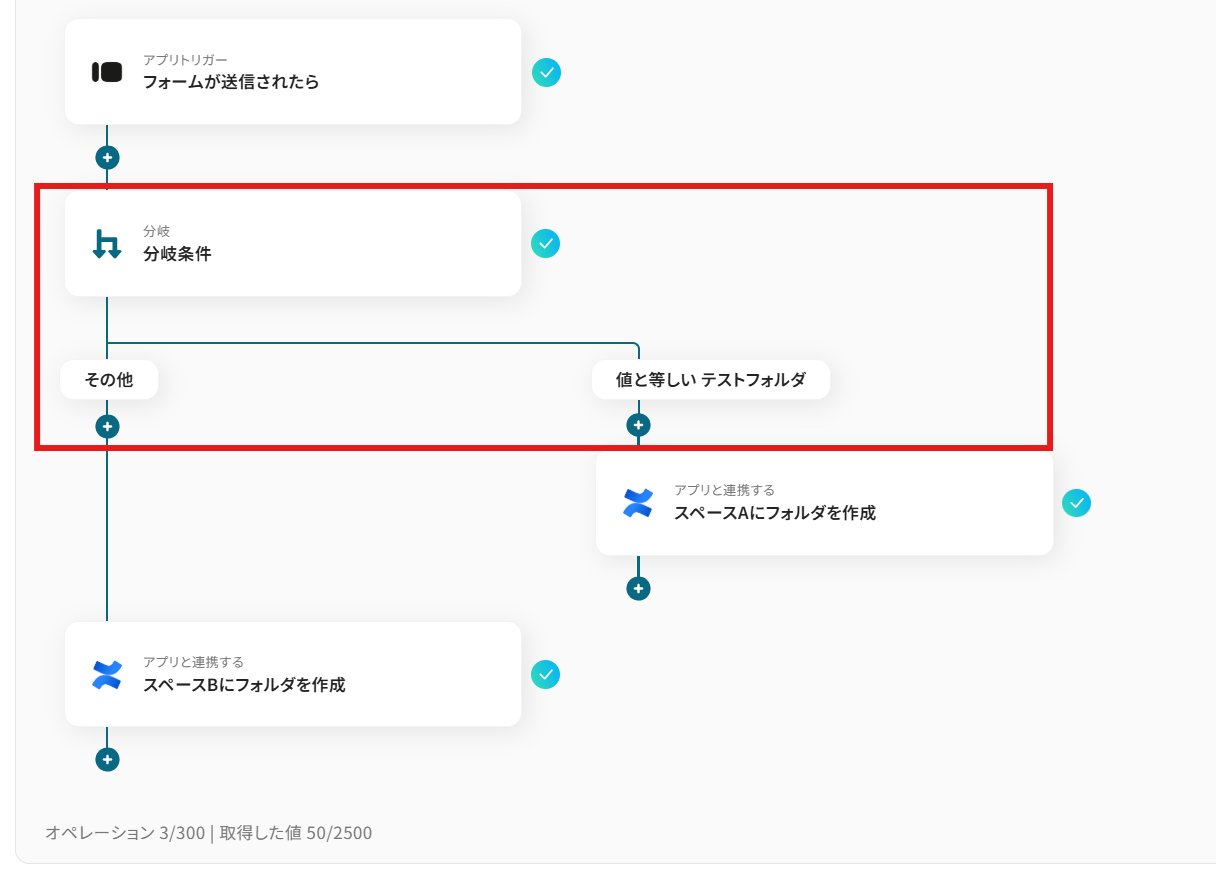Typeformでフォームが送信されたら、Confluenceにフォルダ作成する
試してみる
■概要
Typeformでアンケートや問い合わせフォームを運用する中で、送信された情報をConfluence上で手動で管理することに手間を感じていませんか。特に、フォームの回答ごとに手作業でフォルダを作成していると、時間がかかるだけでなく、作成漏れなどのミスも発生しがちです。このワークフローを活用すれば、TypeformとConfluenceをスムーズに連携させ、フォームが送信されると同時にConfluenceに自動でフォルダが作成されるため、こうした情報管理の課題を解消できます。
■このテンプレートをおすすめする方
・Typeformで受け付けた回答を、Confluenceを使ってチームで管理している方
・TypeformからConfluenceへの手作業による情報整理に、非効率を感じている方
・顧客からの問い合わせやプロジェクト情報を、迅速かつ正確に整理、共有したいと考えているチームリーダーの方
■注意事項
・TypeformとConfluenceのそれぞれとYoomを連携してください。
・Typeformで回答内容を取得する方法は以下を参照してください。
https://intercom.help/yoom/ja/articles/5404443
・分岐はミニプラン以上のプランでご利用いただける機能(オペレーション)となっております。フリープランの場合は設定しているフローボットのオペレーションはエラーとなりますので、ご注意ください。
・ミニプランなどの有料プランは、2週間の無料トライアルを行うことが可能です。無料トライアル中には制限対象のアプリや機能(オペレーション)を使用することができます。
「Typeformで回答が送信されるたびにConfluenceにフォルダを作成している」
「回答があるたびに手作業でConfluenceにフォルダを作成するのが面倒で、ミスも起きやすい…」
このように、TypeformとConfluenceを併用する中で、手作業でのデータ連携に非効率さや課題を感じていませんか?
もし、Typeformに新しい回答が送信されたタイミングで、その内容をConfluenceに自動で反映できる仕組みがあれば、こうした日々の反復作業から解放されるかもしれません。
入力ミスや転記漏れといったヒューマンエラーを防ぐことができるため、より重要な分析や顧客対応といったコア業務に集中する時間を創出できます。
今回ご紹介する自動化は、プログラミングの知識が一切不要なノーコードで簡単に設定が可能です。
ぜひこの機会に導入して、面倒な手作業をなくし業務をもっと楽にしましょう!
とにかく早く試したい方へ
YoomにはTypeformとConfluenceを連携するためのテンプレートが用意されているので、今すぐ試したい方は以下よりバナーをクリックしてスタートしましょう!
Typeformでフォームが送信されたら、Confluenceにフォルダ作成する
試してみる
■概要
Typeformでアンケートや問い合わせフォームを運用する中で、送信された情報をConfluence上で手動で管理することに手間を感じていませんか。特に、フォームの回答ごとに手作業でフォルダを作成していると、時間がかかるだけでなく、作成漏れなどのミスも発生しがちです。このワークフローを活用すれば、TypeformとConfluenceをスムーズに連携させ、フォームが送信されると同時にConfluenceに自動でフォルダが作成されるため、こうした情報管理の課題を解消できます。
■このテンプレートをおすすめする方
・Typeformで受け付けた回答を、Confluenceを使ってチームで管理している方
・TypeformからConfluenceへの手作業による情報整理に、非効率を感じている方
・顧客からの問い合わせやプロジェクト情報を、迅速かつ正確に整理、共有したいと考えているチームリーダーの方
■注意事項
・TypeformとConfluenceのそれぞれとYoomを連携してください。
・Typeformで回答内容を取得する方法は以下を参照してください。
https://intercom.help/yoom/ja/articles/5404443
・分岐はミニプラン以上のプランでご利用いただける機能(オペレーション)となっております。フリープランの場合は設定しているフローボットのオペレーションはエラーとなりますので、ご注意ください。
・ミニプランなどの有料プランは、2週間の無料トライアルを行うことが可能です。無料トライアル中には制限対象のアプリや機能(オペレーション)を使用することができます。
TypeformとConfluenceのAPIを連携させることで、これまで手動で行っていたフォーム回答の転記作業などを自動化できます。
これにより、リアルタイムでの情報共有が可能になり、チーム全体の業務効率の向上につながります。
これから、具体的な自動化の連携例を複数ご紹介しますので、気になる内容があれば、ぜひクリックしてみてください!
Typeformでフォームが送信されたら、Confluenceにフォルダを作成する
Typeformに新しい回答が送信されるたびに、その回答内容を基にしてConfluence上に自動でフォルダを作成するフローです。
手作業での情報転記やフォルダ作成の手間を削減し、転記漏れや入力ミスといったヒューマンエラーを防ぎます。
この連携は、Typeformのデータを直接Confluenceに連携するシンプルな構成のため、設定も簡単です。
Typeformでフォームが送信されたら、Confluenceにフォルダ作成する
試してみる
■概要
Typeformでアンケートや問い合わせフォームを運用する中で、送信された情報をConfluence上で手動で管理することに手間を感じていませんか。特に、フォームの回答ごとに手作業でフォルダを作成していると、時間がかかるだけでなく、作成漏れなどのミスも発生しがちです。このワークフローを活用すれば、TypeformとConfluenceをスムーズに連携させ、フォームが送信されると同時にConfluenceに自動でフォルダが作成されるため、こうした情報管理の課題を解消できます。
■このテンプレートをおすすめする方
・Typeformで受け付けた回答を、Confluenceを使ってチームで管理している方
・TypeformからConfluenceへの手作業による情報整理に、非効率を感じている方
・顧客からの問い合わせやプロジェクト情報を、迅速かつ正確に整理、共有したいと考えているチームリーダーの方
■注意事項
・TypeformとConfluenceのそれぞれとYoomを連携してください。
・Typeformで回答内容を取得する方法は以下を参照してください。
https://intercom.help/yoom/ja/articles/5404443
・分岐はミニプラン以上のプランでご利用いただける機能(オペレーション)となっております。フリープランの場合は設定しているフローボットのオペレーションはエラーとなりますので、ご注意ください。
・ミニプランなどの有料プランは、2週間の無料トライアルを行うことが可能です。無料トライアル中には制限対象のアプリや機能(オペレーション)を使用することができます。
Typeformで特定条件に合う回答があったら、Confluenceにフォルダを作成する
Typeformの回答内容に応じて、例えば「サービス満足度:不満」といった特定の条件に合致する回答があった場合のみ、Confluenceにフォルダを自動で作成するフローも存在します。
対応が必要な情報だけを効率的に集約しやすくなるため、迅速なアクションや状況把握につながります。
特定の条件で処理を分岐させる設定を含んでいるため、より実用的な自動化を実現したいときにおすすめです。
Typeformで特定条件に合う回答があったら、Confluenceにフォルダ作成する
試してみる
■概要
Typeformで集めた回答をもとに、手作業でConfluenceに情報を整理していませんか?特定の回答があった際に都度フォルダを作成するのは手間がかかり、対応漏れの原因にもなりかねません。このワークフローを活用すれば、TypeformとConfluenceをスムーズに連携させ、特定の条件に合致する回答が送信された際に、自動でConfluenceに任意のフォルダを作成することが可能です。
■このテンプレートをおすすめする方
・Typeformで受け付けた問い合わせをConfluenceで管理しており、起票の手間を省きたい方
・Typeformで収集したユーザーの声をConfluenceで整理し、サービス改善に活かしたい方
・TypeformとConfluence間の手作業による情報整理を自動化し、業務効率化を図りたい方
■注意事項
・TypeformとConfluenceのそれぞれとYoomを連携してください。
・Typeformで回答内容を取得する方法は以下を参照してください。
https://intercom.help/yoom/ja/articles/5404443
・分岐はミニプラン以上のプランでご利用いただける機能(オペレーション)となっております。フリープランの場合は設定しているフローボットのオペレーションはエラーとなりますので、ご注意ください。
・ミニプランなどの有料プランは、2週間の無料トライアルを行うことが可能です。無料トライアル中には制限対象のアプリや機能(オペレーション)を使用することができます。
それでは、さっそく実際にTypeformとConfluenceを連携したフローを作成してみましょう!
今回はYoomを使用して、ノーコードでTypeformとConfluenceの連携を進めていきます。
もしまだYoomのアカウントをお持ちでない場合は、こちらの登録フォームからアカウントを発行しておきましょう。
※今回連携するアプリの公式サイト:Typeform/Confluence
[Yoomとは]
フローの作成方法
今回はTypeformでフォームが送信されたら、Confluenceにフォルダを作成するフローを作成していきます!
作成の流れは大きく分けて以下です。
- TypeformとConfluenceをマイアプリ連携
- 該当のテンプレートをコピー
- Typeformのトリガー設定およびConfluenceのアクション設定
- トリガーをONにし、フローが起動するかを確認
Typeformでフォームが送信されたら、Confluenceにフォルダ作成する
試してみる
■概要
Typeformでアンケートや問い合わせフォームを運用する中で、送信された情報をConfluence上で手動で管理することに手間を感じていませんか。特に、フォームの回答ごとに手作業でフォルダを作成していると、時間がかかるだけでなく、作成漏れなどのミスも発生しがちです。このワークフローを活用すれば、TypeformとConfluenceをスムーズに連携させ、フォームが送信されると同時にConfluenceに自動でフォルダが作成されるため、こうした情報管理の課題を解消できます。
■このテンプレートをおすすめする方
・Typeformで受け付けた回答を、Confluenceを使ってチームで管理している方
・TypeformからConfluenceへの手作業による情報整理に、非効率を感じている方
・顧客からの問い合わせやプロジェクト情報を、迅速かつ正確に整理、共有したいと考えているチームリーダーの方
■注意事項
・TypeformとConfluenceのそれぞれとYoomを連携してください。
・Typeformで回答内容を取得する方法は以下を参照してください。
https://intercom.help/yoom/ja/articles/5404443
・分岐はミニプラン以上のプランでご利用いただける機能(オペレーション)となっております。フリープランの場合は設定しているフローボットのオペレーションはエラーとなりますので、ご注意ください。
・ミニプランなどの有料プランは、2週間の無料トライアルを行うことが可能です。無料トライアル中には制限対象のアプリや機能(オペレーション)を使用することができます。
ステップ1:TypeformとConfluenceのマイアプリ連携
ここでは、Yoomとそれぞれのアプリを連携して、操作が行えるようにしていきます。
まずは基本的な設定方法を解説しているナビをご覧ください!
それではここから今回のフローで使用するアプリのマイアプリ登録方法を解説します。
Typeformの連携
検索ボックスにTypeformと入力し、Typeformのアイコンをクリックします。
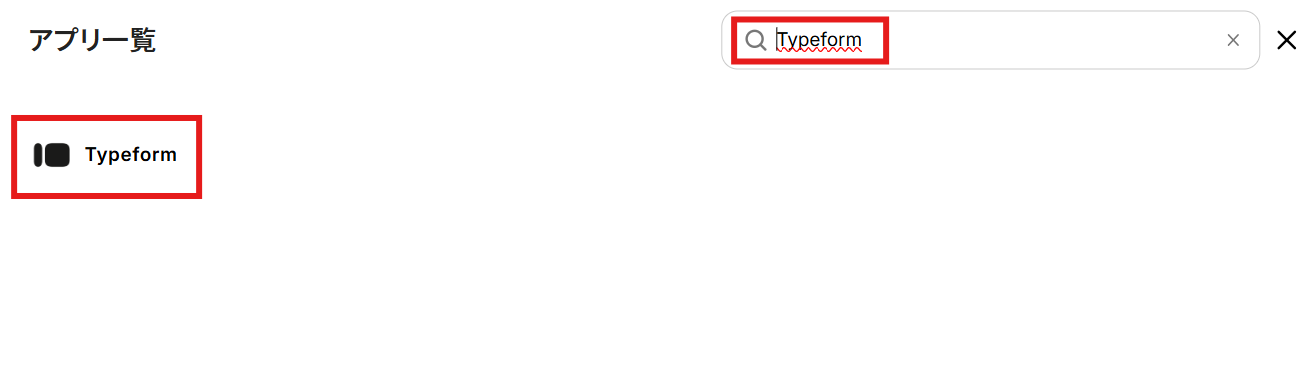
お手持ちのTypeformのアカウントでログインを行ってください。
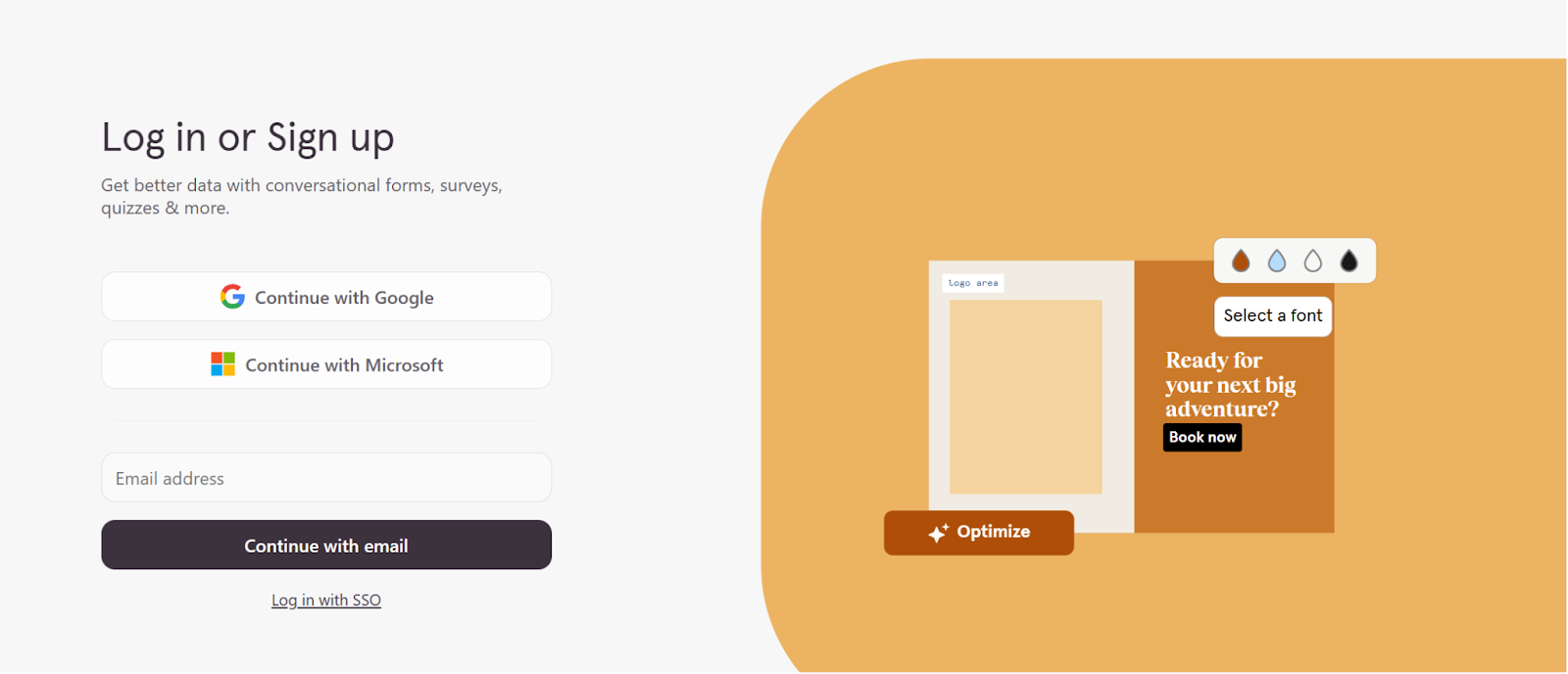
ログインするとYoomとの連携を求める下記の画面が表示されます。
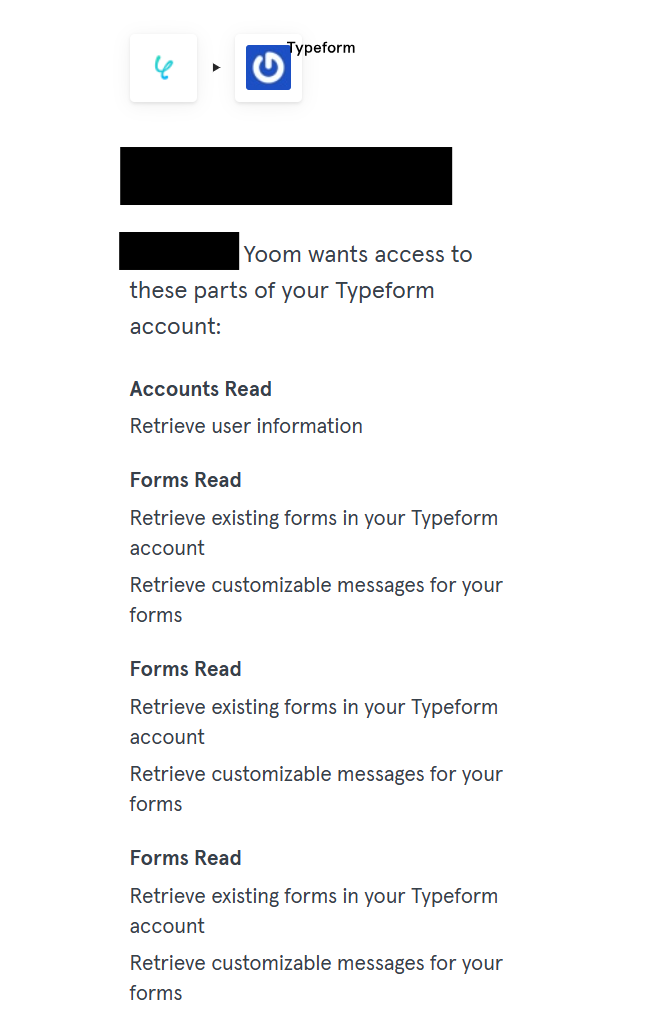
画面下のAcceptのボタンをクリックしましょう。
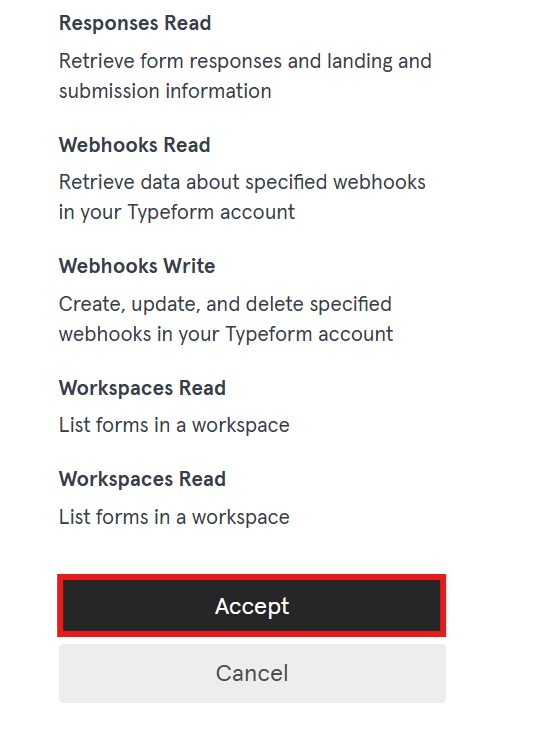
マイアプリにTypeformが追加されたことを確認できたら、Typeformのマイアプリ登録は完了となります。
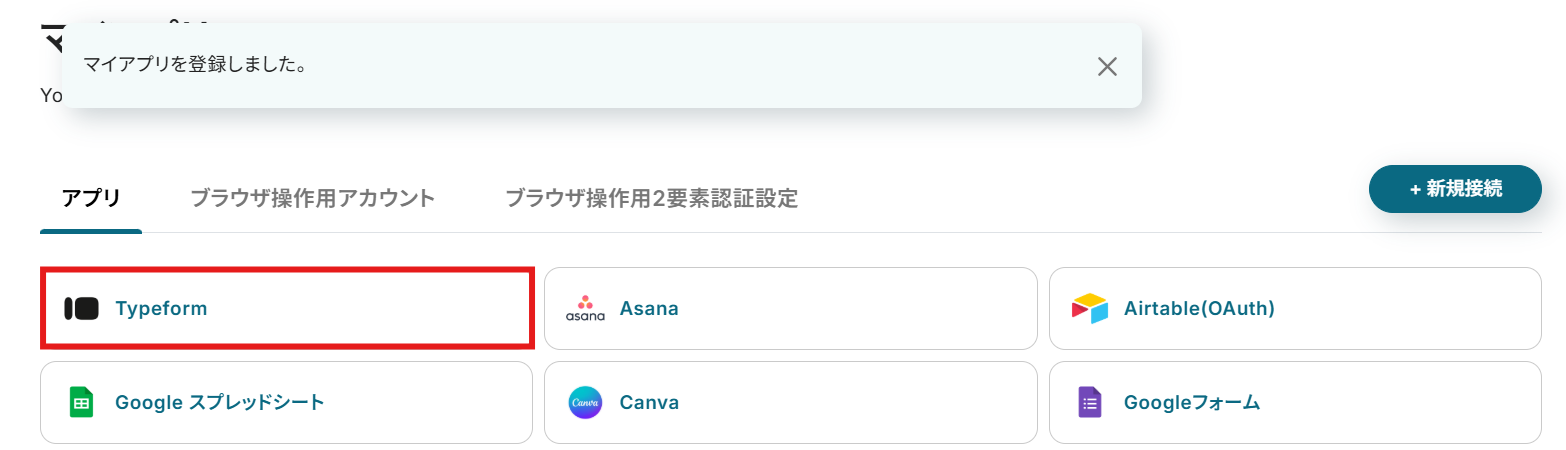
Confluenceの連携
検索ボックスにConfluenceと入力し、Confluenceのアイコンをクリックします。
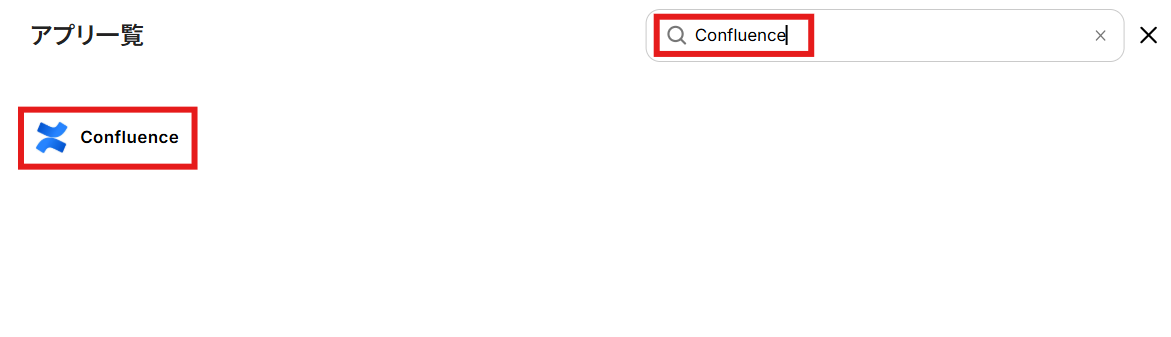
お手持ちのアカウントでログインを行ってください。
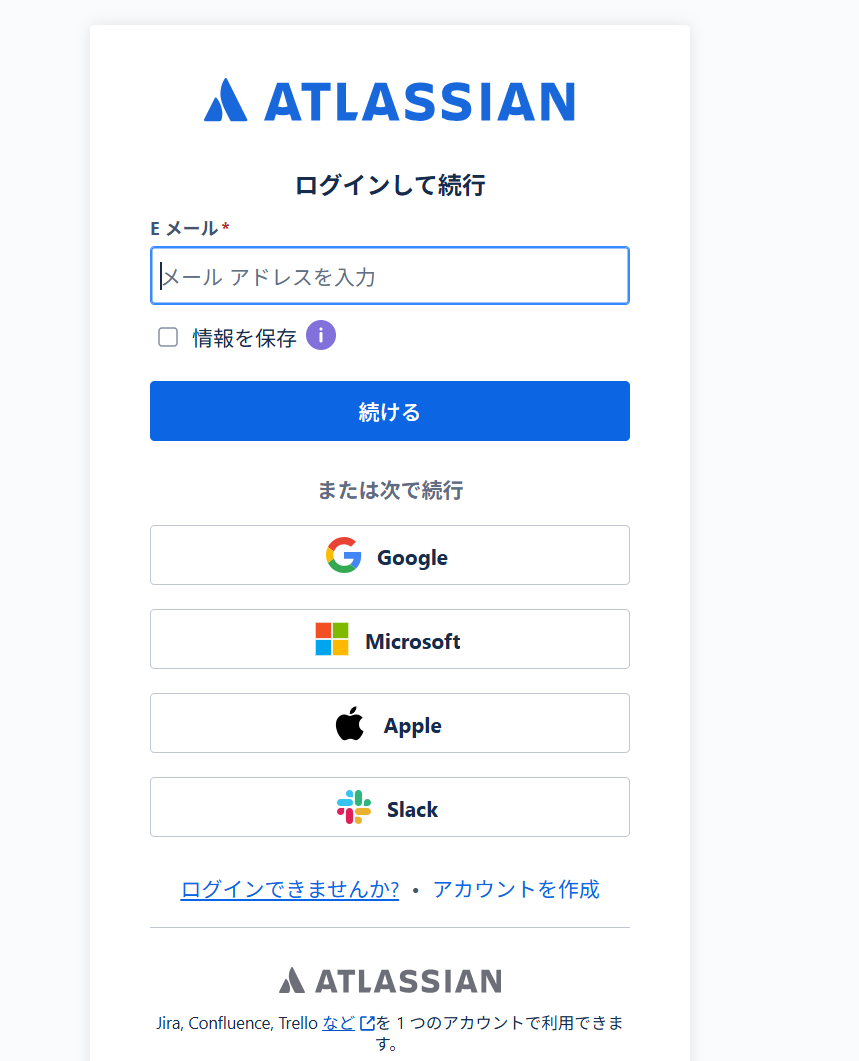
Yoomとの連携許可を求められるためAcceptボタンをクリックしましょう。
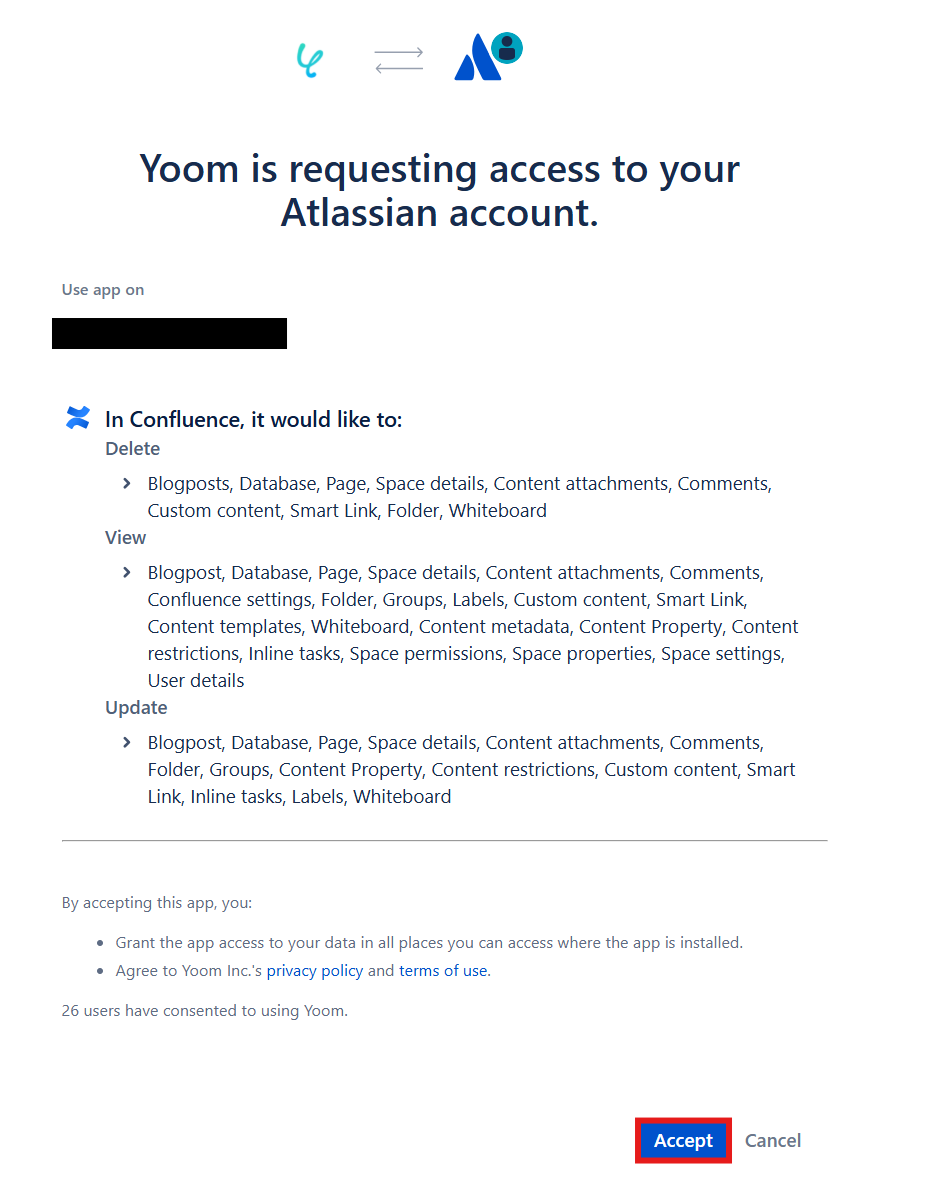
マイアプリにConfluenceが追加されたことを確認できたら、Confluenceのマイアプリ登録は完了となります。

ステップ2:テンプレートをコピー
それでは自動化の設定を行っていきましょう!
Yoomにログインして、以下のバナーにある「試してみる」をクリックしてください。
Typeformでフォームが送信されたら、Confluenceにフォルダ作成する
試してみる
■概要
Typeformでアンケートや問い合わせフォームを運用する中で、送信された情報をConfluence上で手動で管理することに手間を感じていませんか。特に、フォームの回答ごとに手作業でフォルダを作成していると、時間がかかるだけでなく、作成漏れなどのミスも発生しがちです。このワークフローを活用すれば、TypeformとConfluenceをスムーズに連携させ、フォームが送信されると同時にConfluenceに自動でフォルダが作成されるため、こうした情報管理の課題を解消できます。
■このテンプレートをおすすめする方
・Typeformで受け付けた回答を、Confluenceを使ってチームで管理している方
・TypeformからConfluenceへの手作業による情報整理に、非効率を感じている方
・顧客からの問い合わせやプロジェクト情報を、迅速かつ正確に整理、共有したいと考えているチームリーダーの方
■注意事項
・TypeformとConfluenceのそれぞれとYoomを連携してください。
・Typeformで回答内容を取得する方法は以下を参照してください。
https://intercom.help/yoom/ja/articles/5404443
・分岐はミニプラン以上のプランでご利用いただける機能(オペレーション)となっております。フリープランの場合は設定しているフローボットのオペレーションはエラーとなりますので、ご注意ください。
・ミニプランなどの有料プランは、2週間の無料トライアルを行うことが可能です。無料トライアル中には制限対象のアプリや機能(オペレーション)を使用することができます。
自動的にテンプレートがコピーされ、以下の画面が表示されます。
テンプレートはマイプロジェクトというプロジェクトに自動的に格納されるので、確認したい場合はそこから確認してください。
以下の画面表示を読んで、「OK」をクリックしましょう。
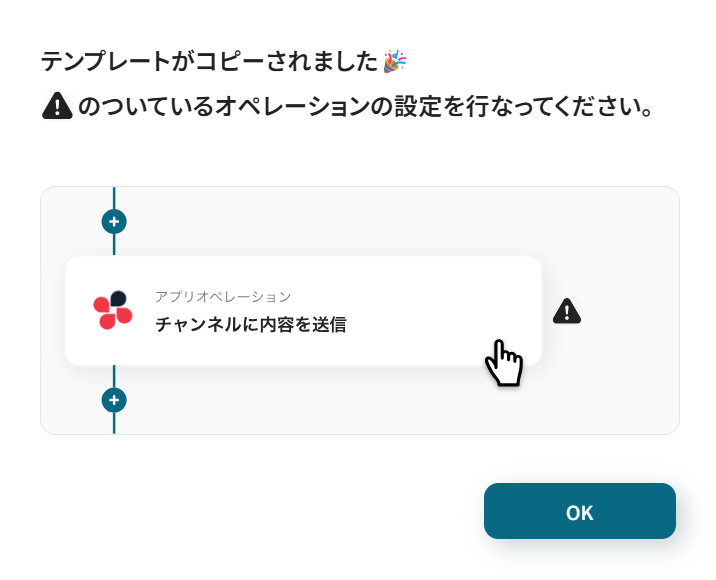
ステップ3:Typeformのトリガー設定
まずはフローが動き出すきっかけとなるTypeformのトリガー設定を行います。
画面赤枠の「フォームが送信されたら」をクリックしてください。

「連携アカウントとアクションを選択」画面では以下を設定します。
- タイトル:任意の値に変更可能です。
- アプリ:「Typeform」が反映されていることを確認しましょう。
- Typeformと連携するアカウント情報:フローと紐づけるアカウントを選択してください。対象のアカウントがリストに表示されていないときは「アカウントを追加」から追加が可能です。
- トリガーアクション:プルダウンより設定可能です。今回はデフォルトで設定されている項目(フォームが送信されたら)のまま進みましょう。
設定が完了したら次へボタンをクリックしましょう。
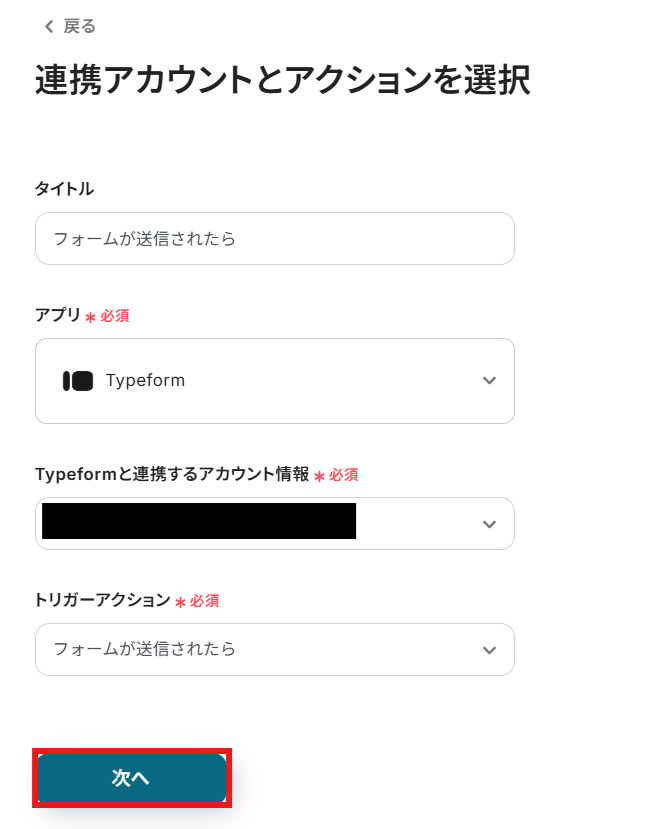
また、次の画面の操作を行う前にTypeformにてフォームを作成しましょう。
今回は下記のようなフォームを作成して進めています。
※設定する際のテストで利用します。
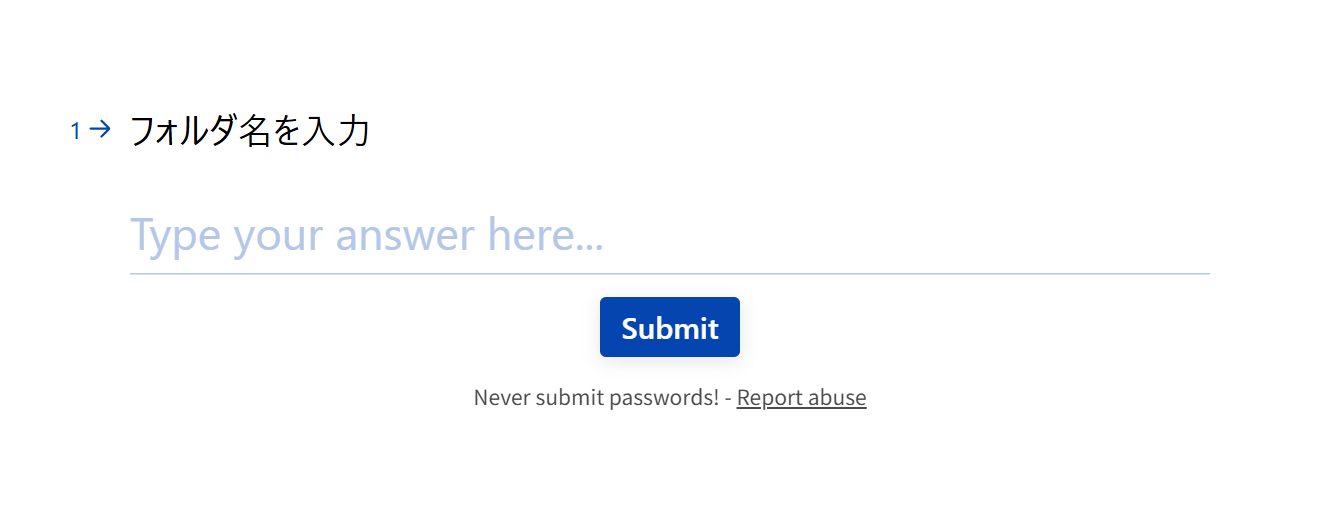
Yoomの画面に戻り、下記画面に以下の設定を行ってください。
- フォームID:作成したTypeformのURLより取得してください。
- タグ:任意の値を設定してください。わからなければ注意書きにも記載されている「form_response」を設定しましょう。
設定が完了したらテストボタンをクリックしてください。
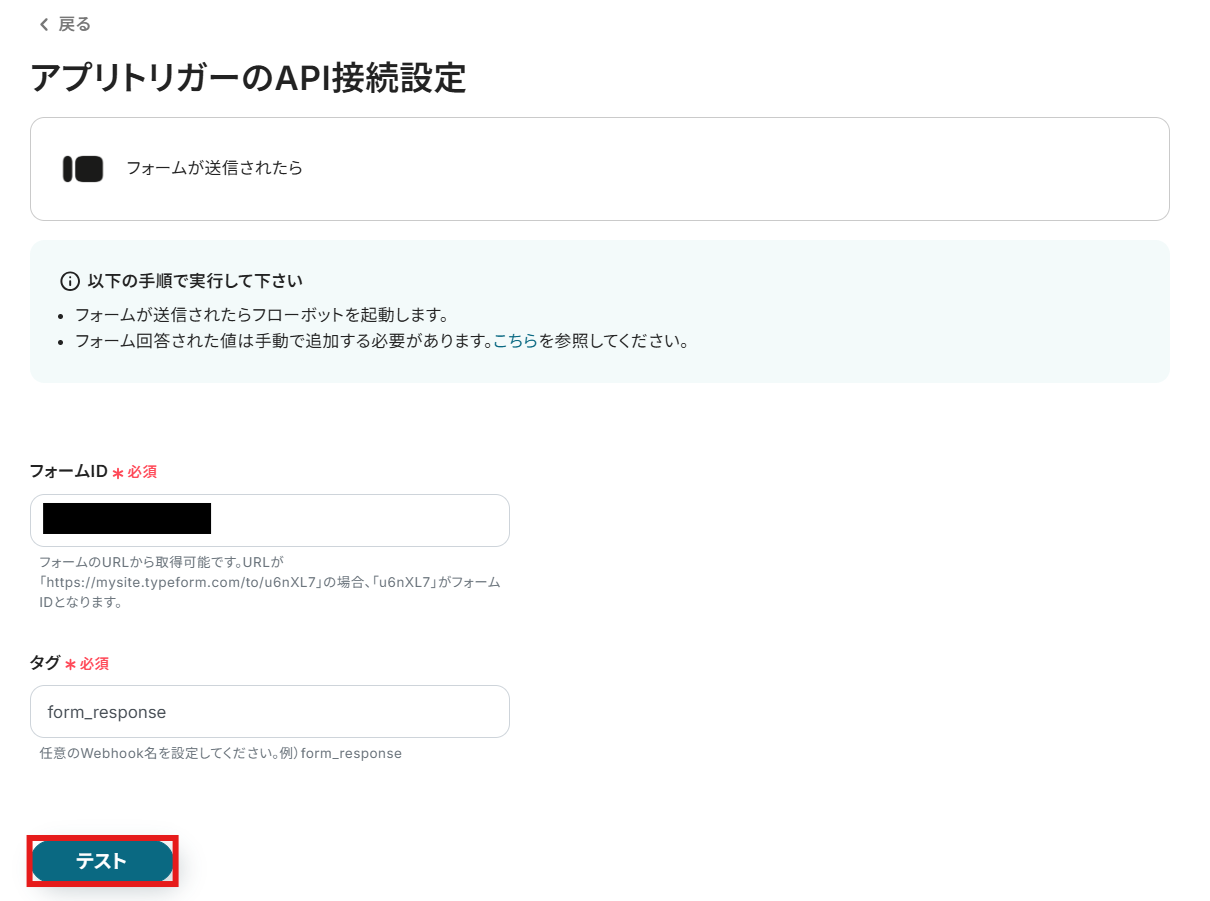
テスト成功が表示されたら次へボタンをクリックしましょう。
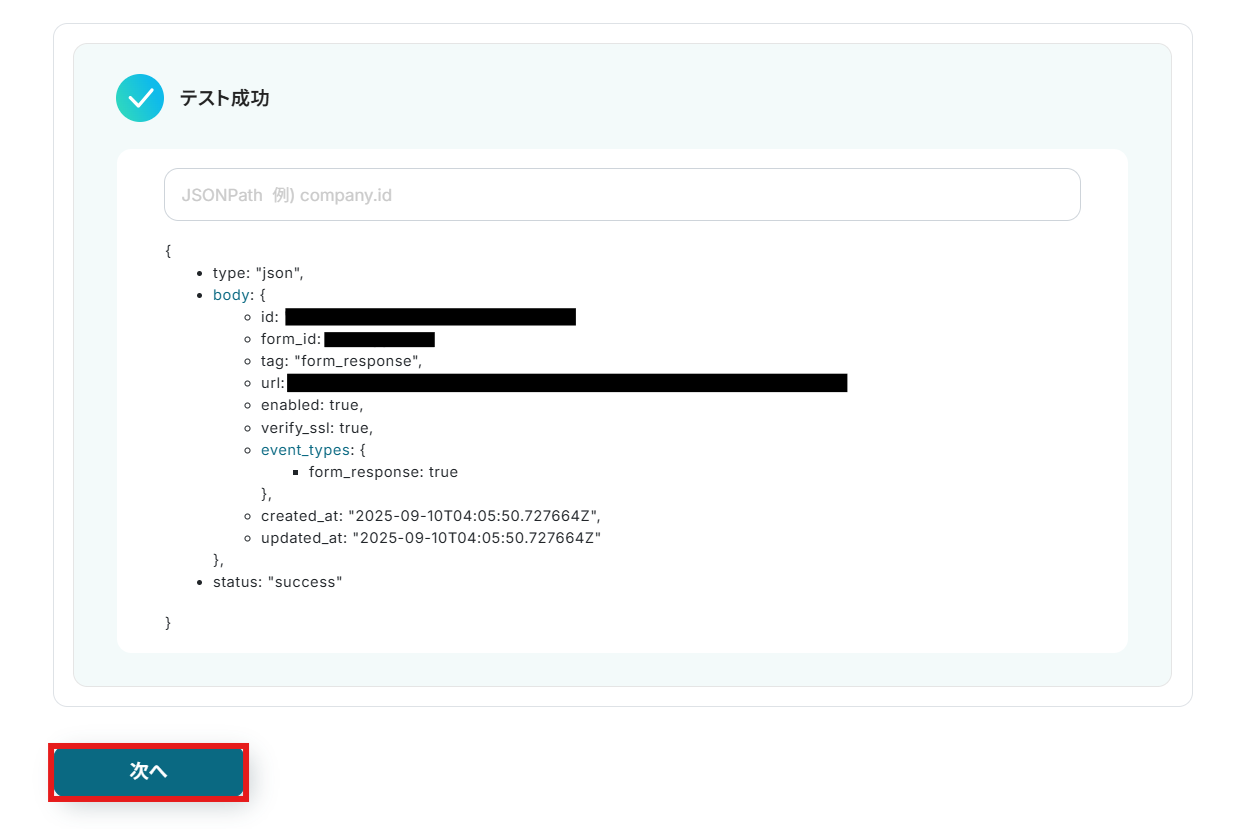
次の画面のテストでフォームの回答結果を取得するため、先ほど作成したフォームに回答を送信してください。
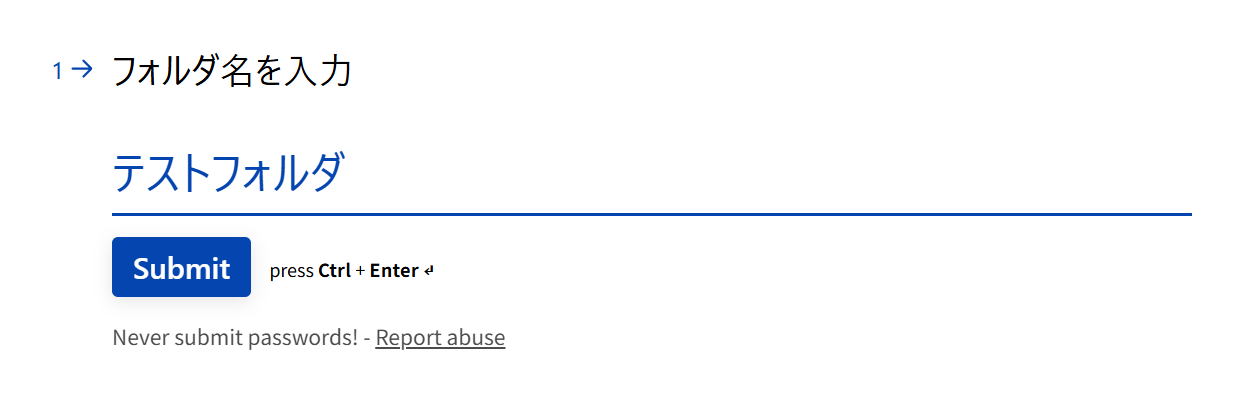
回答を送信したらYoom画面に戻りテストボタンをクリックしましょう。
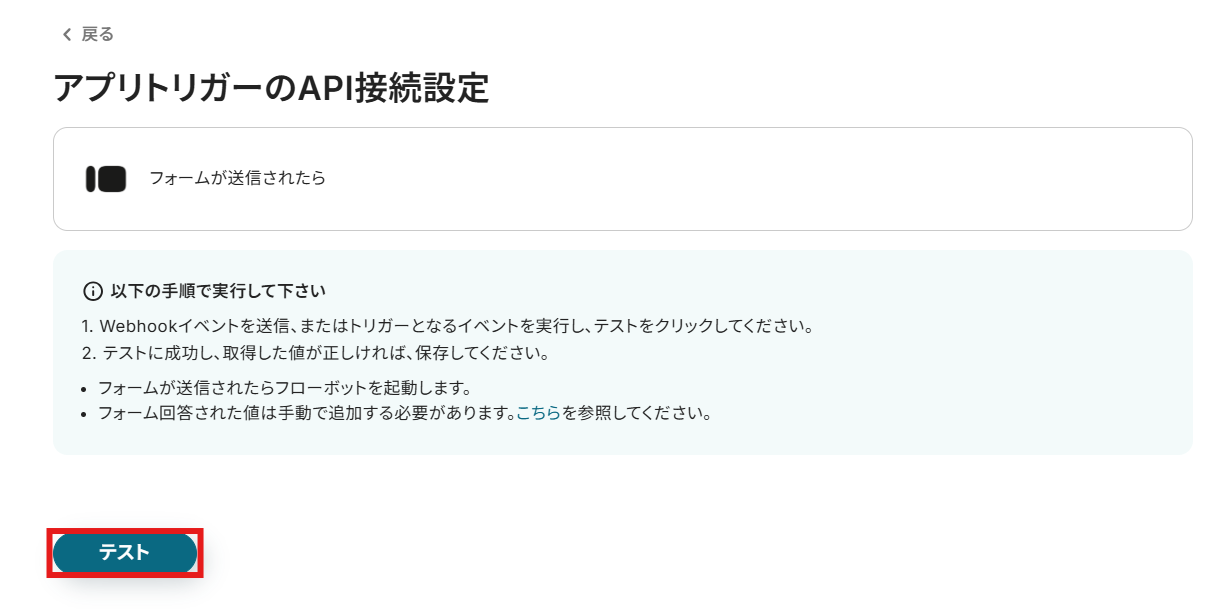
テスト成功が表示されたら、回答の取得完了となります。
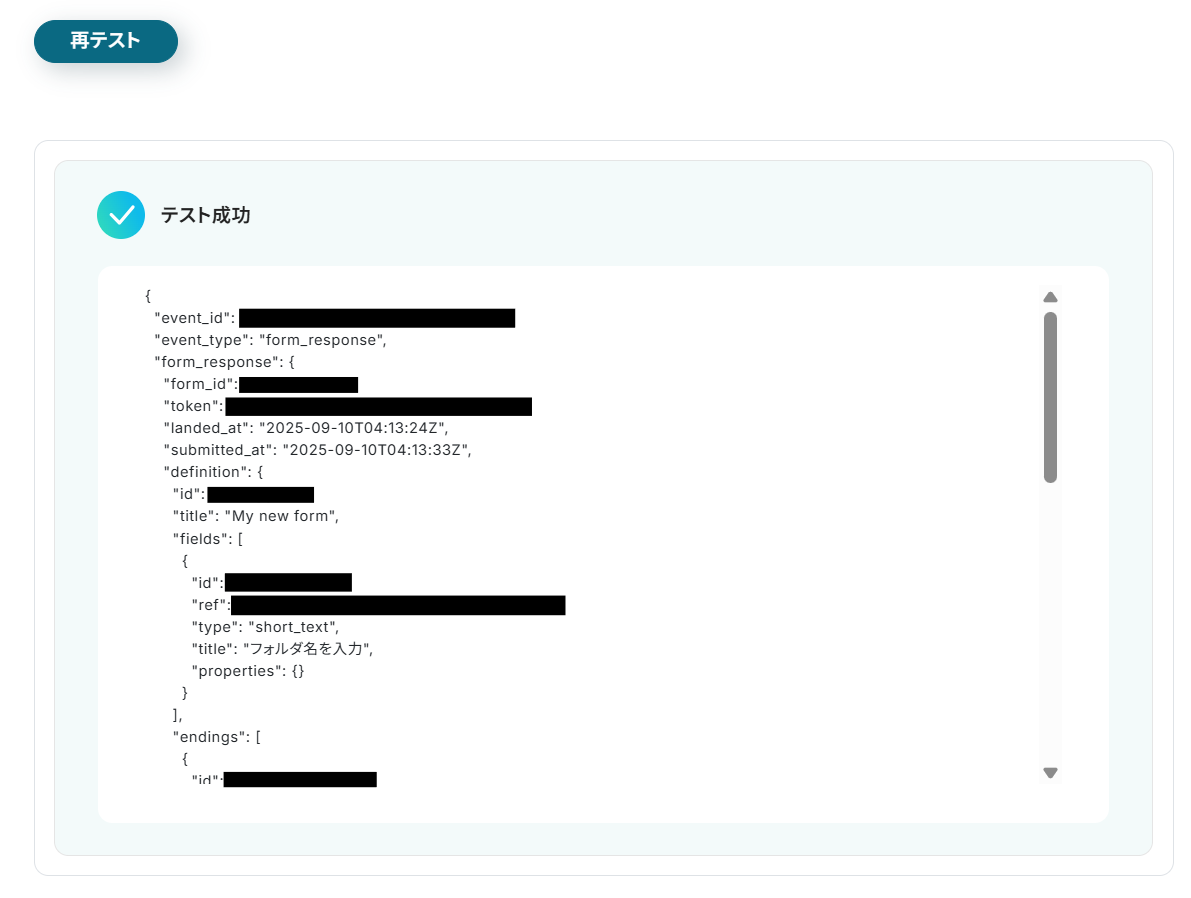
取得した値に、回答を追加するために「取得する値を追加」をクリックしてください。
- 「取得した値ってなんだろう?」と思った方は下記の記事をご参照ください。
アウトプットについて
- 取得する値を追加する方法はこちらのページにも手順が記載されています。
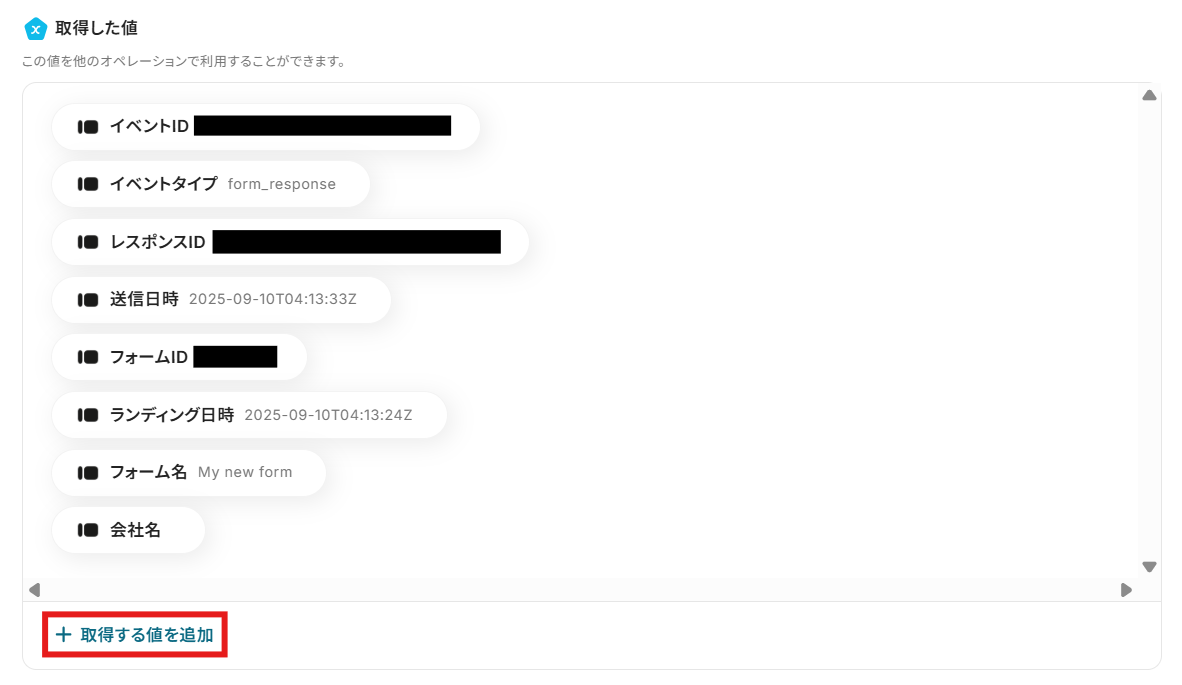
下記ウィンドウが表示されたらanswersの中のtextの+ボタンをクリックしてください。
この取得した回答をのちにConfluenceに連携します。
画面右側の追加する値の欄に、選択した項目が追加されたら追加ボタンをクリックしてください。
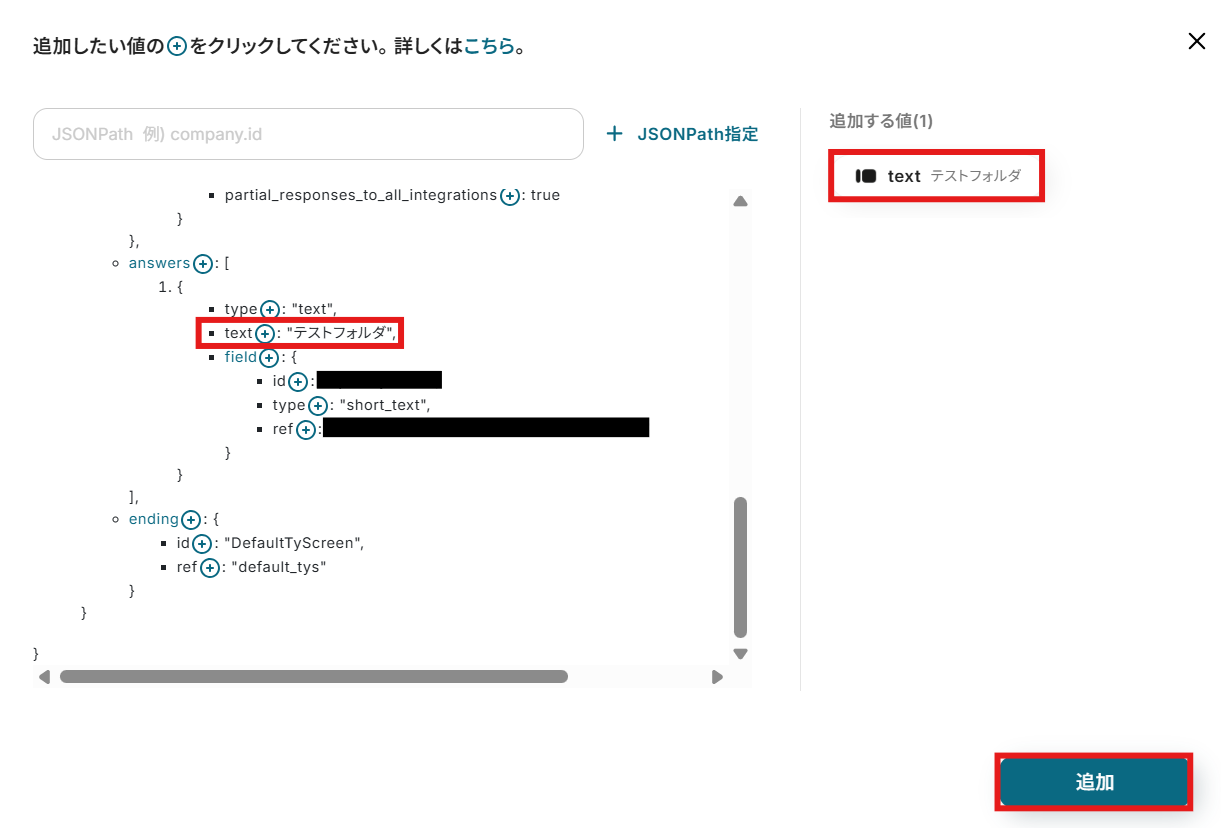
取得した値に先ほど追加した値が設定されていることを確認し、保存するボタンをクリックしましょう。
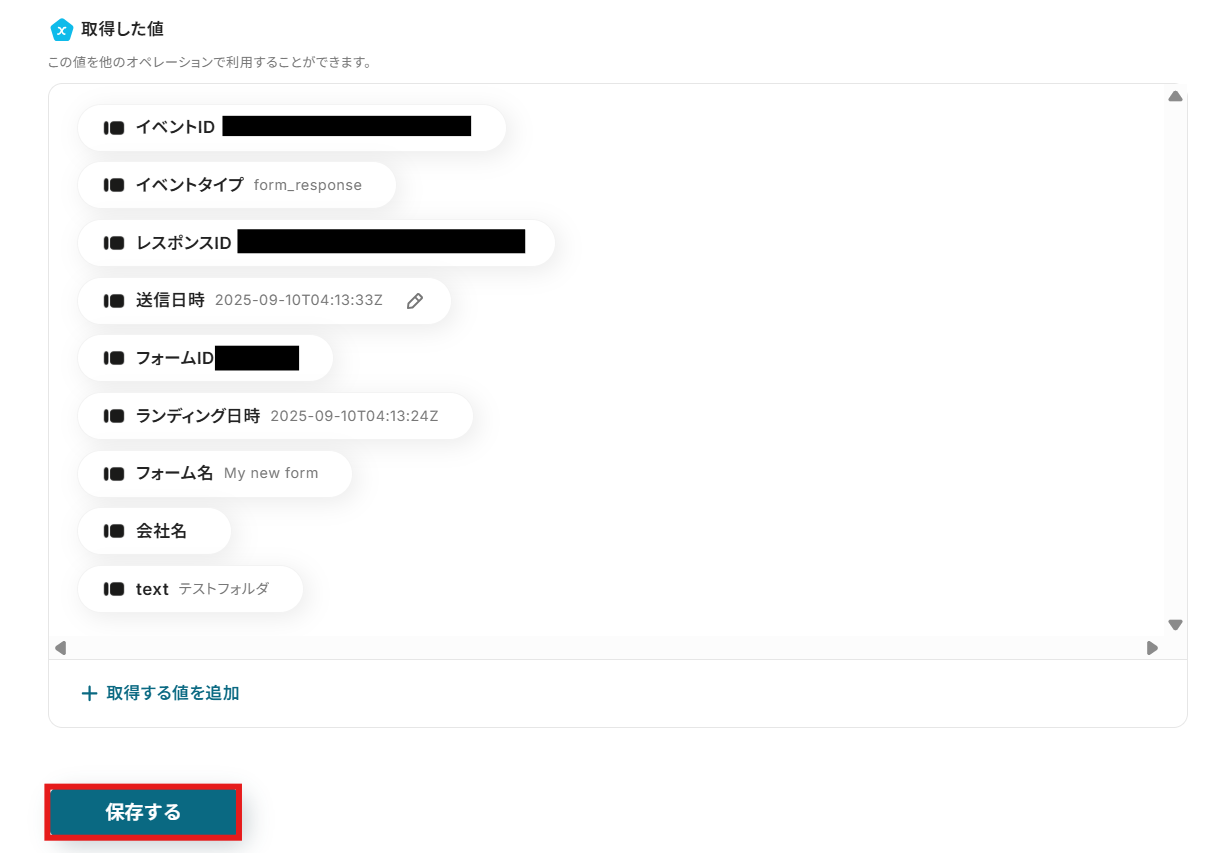
ステップ4:Confluenceへのフォルダ作成設定
次にConfluenceへフォルダを作成する設定を行います。
画面赤枠の「フォルダを作成」をクリックしてください。
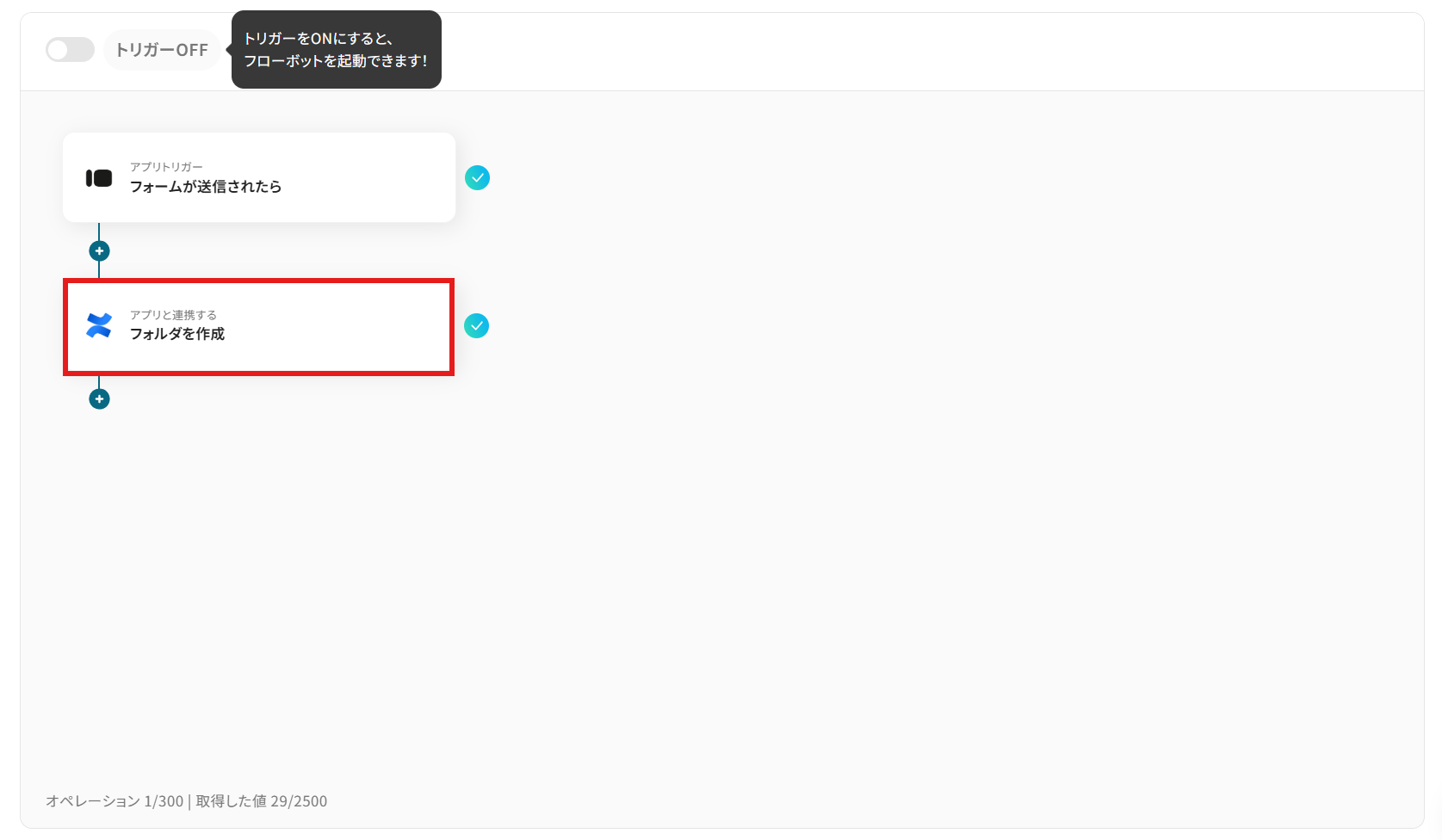
「連携アカウントとアクションを選択」画面では以下を設定します。
- タイトル:任意の値に変更可能です。
- アプリ:「Confluence」が反映されていることを確認しましょう。
- Confluenceと連携するアカウント情報:フローと紐づけるアカウントを選択してください。対象のアカウントがリストに表示されていないときは「アカウントを追加」から追加が可能です。
- アクション:プルダウンより設定可能です。今回はデフォルトで設定されている項目(フォルダを作成)のまま進みましょう。
設定が完了したら次へボタンをクリックしましょう。
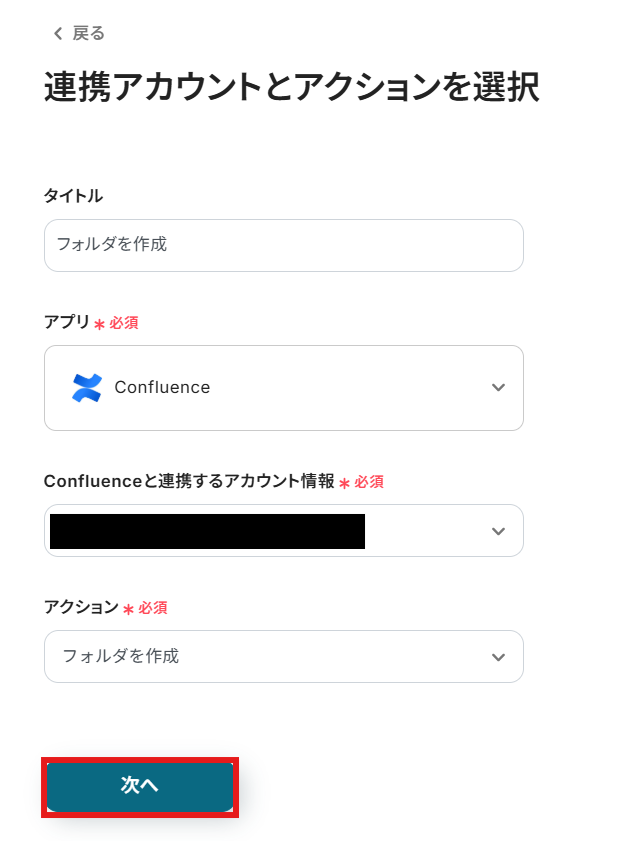
API接続設定ではConfluenceのどのスペースにどういった名称でフォルダを作成するのかを設定していきます。
- クラウドID:プルダウンよりフォルダを作成するConfluenceのクラウドを選択してください。
候補には、連携したアカウントで管理するクラウドが一覧で表示されます。
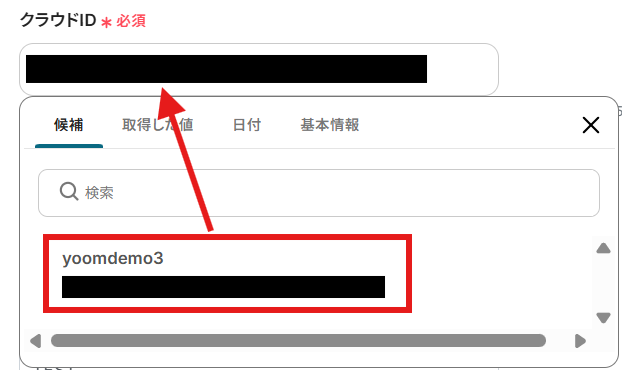
- スペースID:プルダウンよりフォルダを作成するConfluenceのスペースを選択してください。
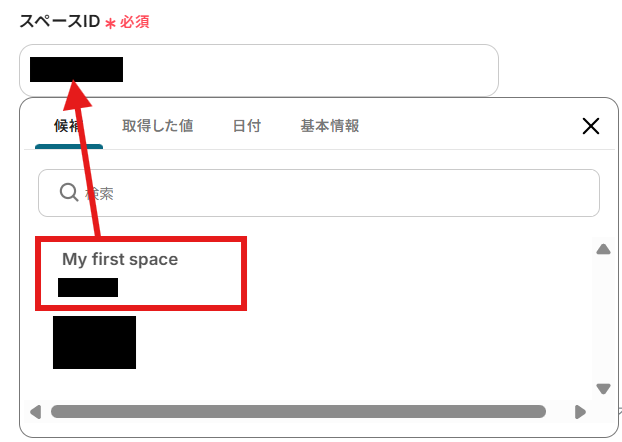
- フォルダのタイトル:1つ前のステップで取得した値(フォルダ名)を選択してください。
取得した値を活用することで、トリガーが実行されるたびに最新情報が反映されます。直接入力した内容は固定値となるのでご注意ください。
取得した値と固定値を組み合わせて設定することも可能です。
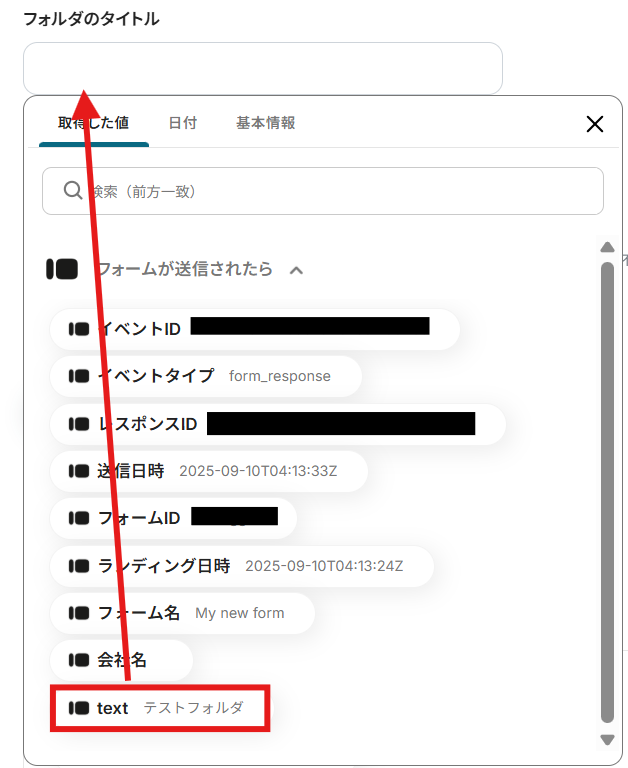
- 親フォルダID:こちらは「このフォルダ内に作成したい」といった要望がある場合にフォルダIDを入力してください。
IDは、該当のフォルダURLの末尾(または周辺)に記載されている連続する数字です。
設定が完了したらテストボタンをクリックしましょう。(※実際にConfluence上にフォルダが作成されます。)
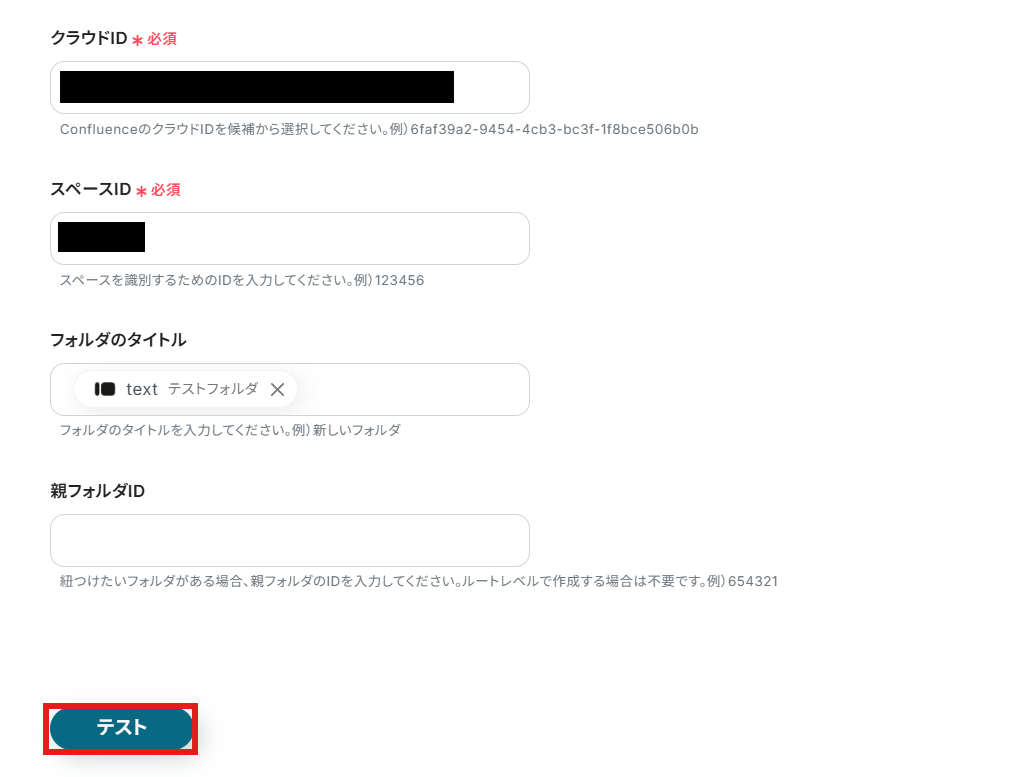
テスト成功が表示されていれば設定完了となります。
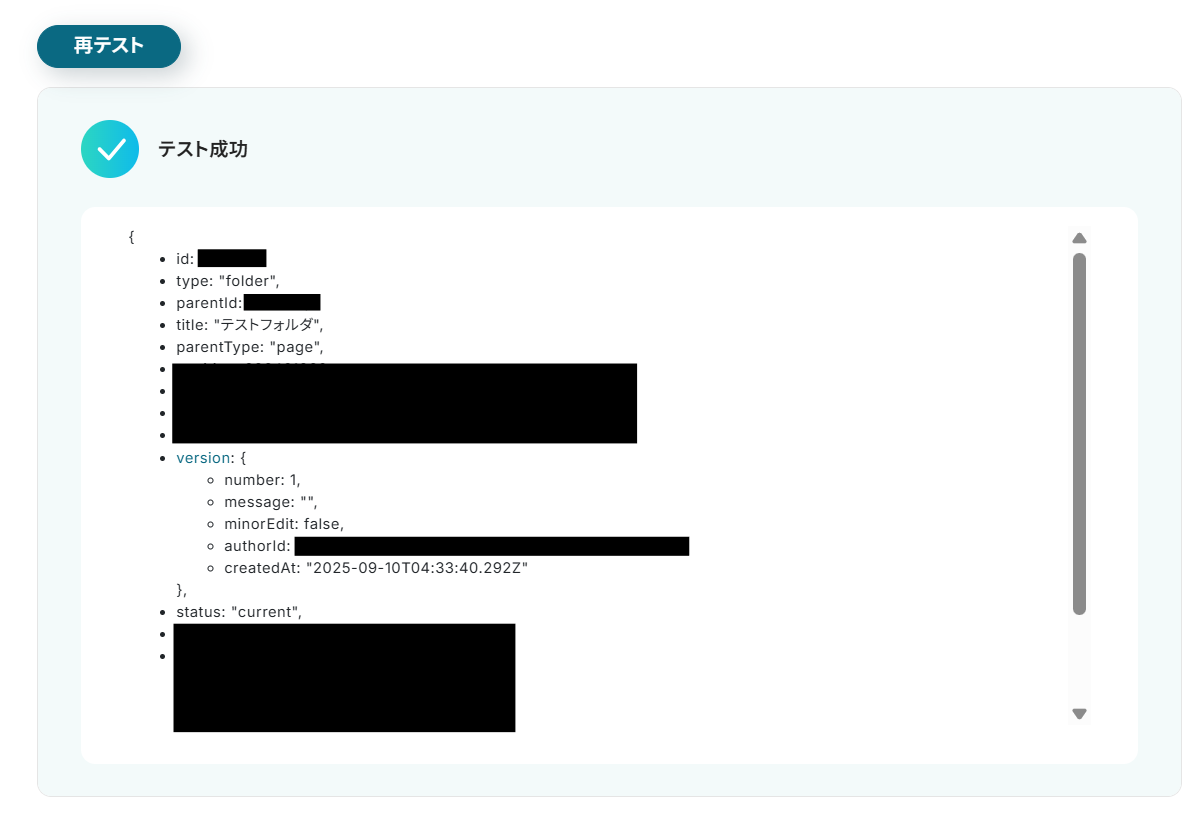
Confluenceを参照し、フォルダが作成されていることを確認しましょう。
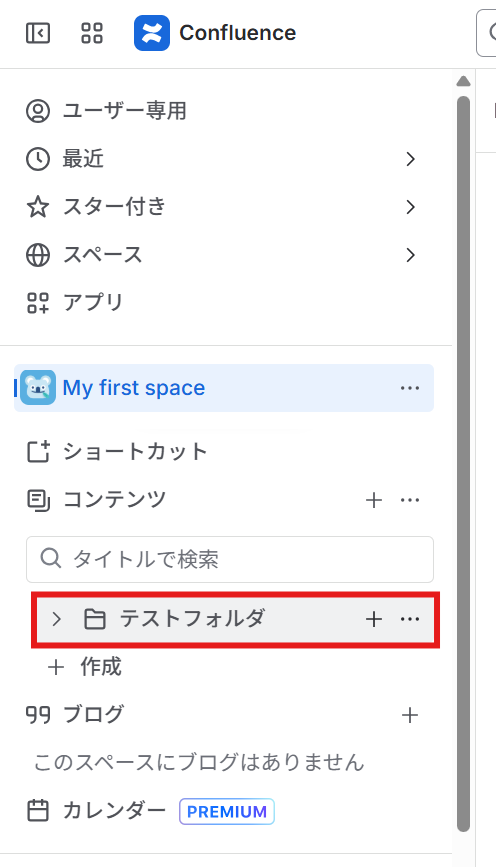
テスト結果に問題がなければ画面下の保存するボタンをクリックし、Confluenceへのフォルダ作成設定を完了させてください。
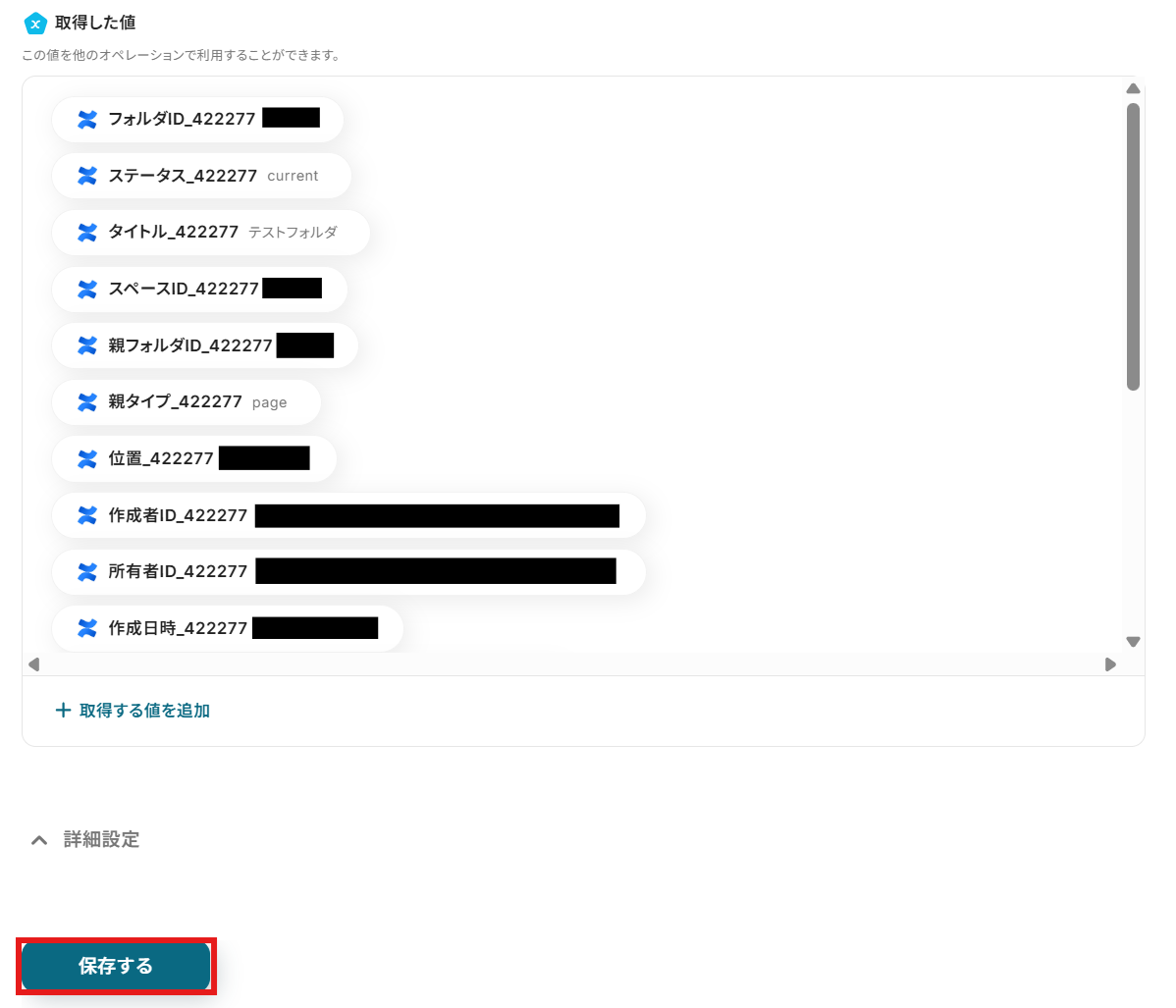
ステップ5:フローをONにして動作を確認
こちらで全ての項目の設定が完了しました!
以下の画面が表示されるので、「トリガーをON」をクリックしたら、自動化の設定は完了となります。
設定したフローボットが正常に起動するかチェックしてみましょう!
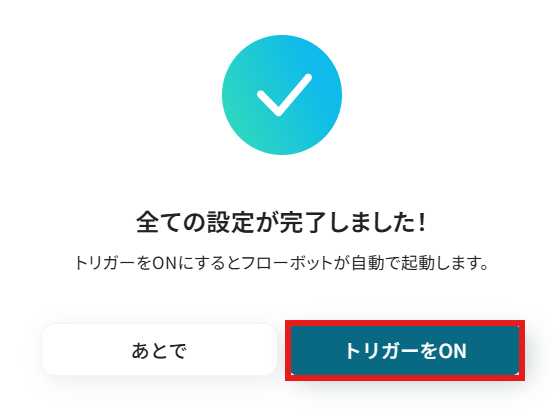
他にも、TypeformやConfluenceを活用した様々な自動化の実現が可能です!
以下のような自動化もYoomなら簡単に設定することができます!
Typeformを活用した自動化テンプレート
データベースなど、さまざまなアプリと連携することで、フォーム回答を転記して登録する作業を自動化できます。
これにより、回答を手動で転記する作業を削減できるため、転記漏れなどの人為的ミスを防ぎたいときは、以下のテンプレートを試してみてください!
Typeformの回答を元に、Bitrix24で既存のコンタクトを更新する
試してみる
■概要
「Typeformの回答を元に既存コンタクトをBitrix24でUpdate Contactする」フローは、Typeformで収集したデータを自動的にBitrix24の既存コンタクト情報に反映させる業務ワークフローです。
これにより、手動でのデータ入力や更新作業を削減し、情報の一貫性を保ちながら効率的なCRM管理が可能になります。
■このテンプレートをおすすめする方
・TypeformとBitrix24を既に利用しており、データ連携を自動化したいビジネスオーナー
・フォーム入力データをCRMに効率的に反映させたい営業担当者
・手動でのデータ更新に時間を取られているマーケティングチーム
・データの一貫性を保ちつつ、業務プロセスを効率化したい企業のIT担当者
・CRM管理の精度を向上させたい中小企業の経営者
■注意事項
・Typeform、Bitrix24のそれぞれとYoomを連携してください。
Typeformで回答があったら、Slackで通知する
試してみる
■概要
このワークフローでは、Typeformで回答があったら、Slackで通知することが可能です。この自動化によって、手動での確認作業を省略して業務の効率化とコミュニケーションの円滑化を実現します。
Yoomを利用すると、プログラミング不要で簡単にアプリ同士を連携することができます。
■このテンプレートをおすすめする方
・Typeformを使って顧客やユーザーからのフィードバックを収集している方
・Slackでチームと円滑に情報共有したいマーケティング担当者
・フォーム回答の管理に手間を感じているビジネスマネージャー
・業務の自動化を推進したい中小企業の経営者
・チーム内のコミュニケーションを強化し、円滑な対応を目指すプロジェクトリーダー
■注意事項
・TypeformとSlackのそれぞれとYoomを連携してください。
・TypeformのアウトプットはJSONPathから取得可能です。取得方法は下記をご参照ください。
https://intercom.help/yoom/ja/articles/9103858
Typeformで回答された内容をGoogle スプレッドシートに追加する
試してみる
■概要
Typeformで収集した回答内容をGoogle スプレッドシートに自動で追加するワークフローです。この業務ワークフローを活用すれば、手動でのデータ転記の手間やミスを減らし、効率的に情報を管理できます。Yoomを使ってTypeformとGoogle スプレッドシートをシームレスに連携させ、スムーズなデータ管理を実現しましょう。
■このテンプレートをおすすめする方
・Typeformで多くのアンケートやフォームを運用している方
・回答データをGoogle スプレッドシートで一元管理したい方
・手動でのデータ入力作業を減らし、業務効率を向上させたいビジネスユーザー
・データの正確性を保ちながら迅速に情報を活用したい担当者
■注意事項
・TypeformとGoogle スプレッドシートのそれぞれとYoomを連携してください。
・トリガーでのアウトプット取得方法は下記を参考にしてください。
https://intercom.help/yoom/ja/articles/9103858
Typeformで特定条件に合う回答があったら、Googleカレンダーに予定を追加する
試してみる
■概要
Typeformで受け付けた申し込みやアンケートの回答をもとに、手作業でGoogleカレンダーへ予定を登録していませんか?特定の回答があった場合のみ予定を作成するなど、条件が伴うと確認作業がさらに煩雑になりがちです。このワークフローを活用すれば、TypeformとGoogleカレンダーをスムーズに連携させ、条件に合致した回答があった際に自動で予定を作成できるため、こうした手作業の手間や確認漏れを解消します。
■このテンプレートをおすすめする方
・Typeformの回答内容を確認し、Googleカレンダーに手動で予定を登録している方
・TypeformとGoogleカレンダーを連携させ、特定条件での日程調整を自動化したい方
・申し込み受付から予定作成までの一連のフローを効率化し、対応漏れを防ぎたい方
■注意事項
・TypeformとGoogleカレンダーのそれぞれとYoomを連携してください。
・Typeformで回答内容を取得する方法は以下を参照してください。
https://intercom.help/yoom/ja/articles/5404443
・分岐はミニプラン以上のプランでご利用いただける機能(オペレーション)となっております。フリープランの場合は設定しているフローボットのオペレーションはエラーとなりますので、ご注意ください。
・ミニプランなどの有料プランは、2週間の無料トライアルを行うことが可能です。無料トライアル中には制限対象のアプリや機能(オペレーション)を使用することができます。
Typeformの回答をもとにZendeskでチケットを作成する
試してみる
■概要
「Typeformの回答をもとにZendeskでチケットを作成する」ワークフローは、Typeformで収集したデータを自動的にZendeskのチケットとして登録する業務ワークフローです。これにより、顧客からのフィードバックや問い合わせをスムーズにサポートチームへ伝達し、効率的な対応が可能になります。ZendeskとTypeformの連携を活用して、手間なく正確なチケット管理を実現しましょう。
■このテンプレートをおすすめする方
・Typeformを使って顧客の意見や問い合わせを収集しているが、手動でZendeskに転記する作業に時間を取られている方
・サポートチームへのフィードバックを迅速化し、顧客対応のスピードを向上させたいZendeskユーザー
・顧客対応のプロセスを自動化し、業務効率を高めたいカスタマーサポート担当者
■注意事項
・TypeformとZendeskのそれぞれとYoomを連携してください。
・トリガーでのアウトプット取得方法は下記を参考にしてください。
https://intercom.help/yoom/ja/articles/9103858
・Zendeskはチームプラン・サクセスプランでのみご利用いただけるアプリとなっております。フリープラン・ミニプランの場合は設定しているフローボットのオペレーションやデータコネクトはエラーとなりますので、ご注意ください。
・チームプランやサクセスプランなどの有料プランは、2週間の無料トライアルを行うことが可能です。無料トライアル中には制限対象のアプリを使用することができます。
Confluenceを活用した自動化テンプレート
チャットツールと連携することで、Confluenceに作成されたページ情報を要約して自動通知できます。
テンプレートを設定するだけで、情報の共有漏れを防げるため、業務の効率化を図りたいときに利用してみてください。
Confluenceでページが作成されたら、GitHubにIssueを追加する
試してみる
■概要
「Confluenceでページが作成されたら、GitHubにIssueを追加する」フローは、ConfluenceとGitHubの連携を活用した業務ワークフローです。
Confluenceで新しいページが作成されると、Yoomを通じて自動的にGitHubに対応するタスクが生成されます。
これにより、情報共有とタスク管理が効率化され、チームの生産性向上に寄与します。
■このテンプレートをおすすめする方
・ConfluenceとGitHubを日常的に利用しているプロジェクトマネージャーの方
・ドキュメント更新とタスク管理を連携させたいチームリーダー
・手動でタスクを追加するプロセスを自動化し、作業効率を向上させたい開発者
・情報の一元管理とタスクの可視化を図りたい企業のIT担当者
■注意事項
・Confluence、GitHubのそれぞれとYoomを連携してください。
Confluenceでページが作成されたら、ページ内容を要約してMicrosoft Teamsに通知する
試してみる
■概要
「Confluenceでページが作成されたら、ページ内容を要約してMicrosoft Teamsに通知する」ワークフローは、チーム内の情報共有をスムーズにする業務ワークフローです。
Confluenceで新しいページが作成されるたびに、その内容を自動的に要約し、Microsoft Teamsに通知できます。
これにより、チームメンバー全員が最新の情報をスムーズに把握でき、コミュニケーションの効率が向上します。
また、手動での情報共有の手間を省くことで、作業時間の節約にもつながります。
■このテンプレートをおすすめする方
・Confluenceを活用して情報管理を行っているが、通知が手動で煩雑に感じているチームリーダーの方
・Microsoft Teamsでの情報共有を効率化し、最新情報を迅速に届けたいプロジェクトマネージャーの方
・複数のSaaSアプリを連携させて業務を自動化し、チームの生産性を向上させたいIT担当者の方
■注意事項
・Confluence、Microsoft TeamsのそれぞれとYoomを連携してください。
・Microsoft365(旧Office365)には、家庭向けプランと一般法人向けプラン(Microsoft365 Business)があり、一般法人向けプランに加入していない場合には認証に失敗する可能性があります。
・トリガーは5分、10分、15分、30分、60分の間隔で起動間隔を選択できます。
・プランによって最短の起動間隔が異なりますので、ご注意ください。
Confluenceでページが作成されたらNotionでページを作成する
試してみる
Confluenceでページが作成されたらNotionでページを作成するフローです。
Dropboxに格納されたファイルをOCRで読み取り、AIで要約後Confluenceにページを作成する
試してみる
■概要
Dropboxに保存した議事録や資料の内容を確認し、手作業でConfluenceに転記して共有する作業は手間がかかるものであり、特にファイル数が多い場合には大きな負担となりがちです。このワークフローを活用すれば、DropboxとConfluenceをスムーズに連携させ、指定のフォルダにファイルが格納されるだけで、OCRが内容を読み取り、AIが要約し、Confluenceにページを自動で作成するため、ドキュメント共有のプロセスを効率化できます。
■このテンプレートをおすすめする方
・DropboxとConfluenceを活用し、手作業での情報転記に手間を感じている方
・Dropboxに保存した書類の内容を把握し、Confluenceで効率的に共有したい方
・ドキュメント共有のプロセスを自動化し、チーム全体の生産性を高めたいと考えている方
■注意事項
・DropboxとConfluenceのそれぞれとYoomを連携してください。
・トリガーは5分、10分、15分、30分、60分の間隔で起動間隔を選択できます。
・プランによって最短の起動間隔が異なりますので、ご注意ください。
・OCRのオペレーションはチームプラン・サクセスプランでのみご利用いただける機能となっております。フリープラン・ミニプランの場合は設定しているフローボットのオペレーションはエラーとなりますので、ご注意ください。
・チームプランやサクセスプランなどの有料プランは、2週間の無料トライアルを行うことが可能です。無料トライアル中には制限対象のアプリやAI機能(オペレーション)を使用することができます。
・OCRデータは6,500文字以上のデータや文字が小さい場合などは読み取れない場合があるので、ご注意ください。
・ダウンロード可能なファイル容量は最大300MBまでです。アプリの仕様によっては300MB未満になる可能性があるので、ご注意ください。
・トリガー、各オペレーションでの取り扱い可能なファイル容量の詳細は以下をご覧ください。
https://intercom.help/yoom/ja/articles/9413924
Gmailで特定のキーワードに一致するメールを受信したら、AIで要約してConfluenceにページを作成する
試してみる
■概要
Gmailで受信した重要なメールの内容を、手作業でConfluenceに転記・共有していませんか?この定型的な作業は手間がかかるだけでなく、情報の共有漏れや遅延の原因にもなり得ます。このワークフローを活用すれば、Gmailで特定のメールを受信した際に、AIが自動で内容を要約しConfluenceへページとして作成するため、情報共有のプロセスを効率化し、チームの生産性向上に貢献します。
■このテンプレートをおすすめする方
・Gmailで受け取った情報をConfluenceにまとめる作業に時間を取られている方
・チーム内の情報共有を迅速化し、抜け漏れを防ぎたいと考えているプロジェクトマネージャーの方
・ConfluenceとGmailの連携を自動化し、手作業による定型業務を削減したい方
■注意事項
・GmailとConfluenceのそれぞれとYoomを連携してください。
・トリガーは5分、10分、15分、30分、60分の間隔で起動間隔を選択できます。
・プランによって最短の起動間隔が異なりますので、ご注意ください。
まとめ
TypeformとConfluenceの連携を自動化することで、これまで手作業で行っていたフォーム回答の転記作業やフォルダ作成の手間を削減し、ヒューマンエラーの発生を防ぐことができます。
これにより、担当者はリアルタイムで正確な情報を基に業務を進められるようになり、本来注力すべき分析や企画といったコア業務に集中できる時間を確保できるはずです!
今回ご紹介したような業務自動化を実現できるノーコードツール「Yoom」を使えば、プログラミングの知識がない方でも、画面の指示に従って操作するだけで直感的に業務フローを構築できます。
もし自動化に少しでも興味を持っていただけたなら、ぜひこちらから無料登録して、Yoomによる業務効率化を体験してみてください!
よくあるご質問
Q:Confluenceにページ本文を作成できますか?
A:はい。
例えば、下記のフローボットを新たに作成することで、Typeformの回答内容をConfluenceのページに反映できます。
その他、Confluenceで利用できるアクションは、こちらをご確認ください。
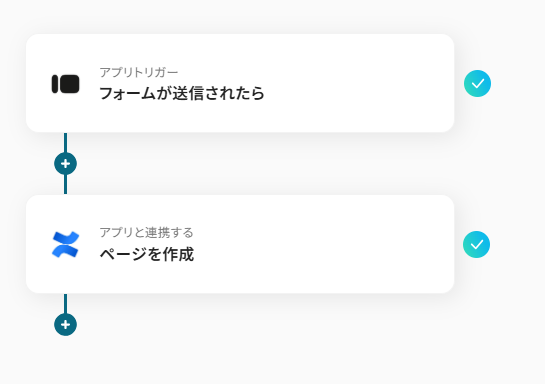
Q:回答内容に応じて作成先を変えられますか?(回答AならXスペース、回答BならYスペースに作成するなど)
A:はい。
分岐のオペレーションを使用いただくことで、回答内容ごとにフォルダの作成先を変更することができます。
- 「分岐」の設定方法
- 「分岐する」オペレーションは、ミニプラン以上でご利用いただけます。フリープランで利用するとエラーになってしまうのでご注意ください。
ミニプランなどの有料プランは2週間の無料トライアルが可能です。無料トライアル中なら、普段制限されているアプリや機能も自由にお試しいただけますので、ぜひ活用してみてください。
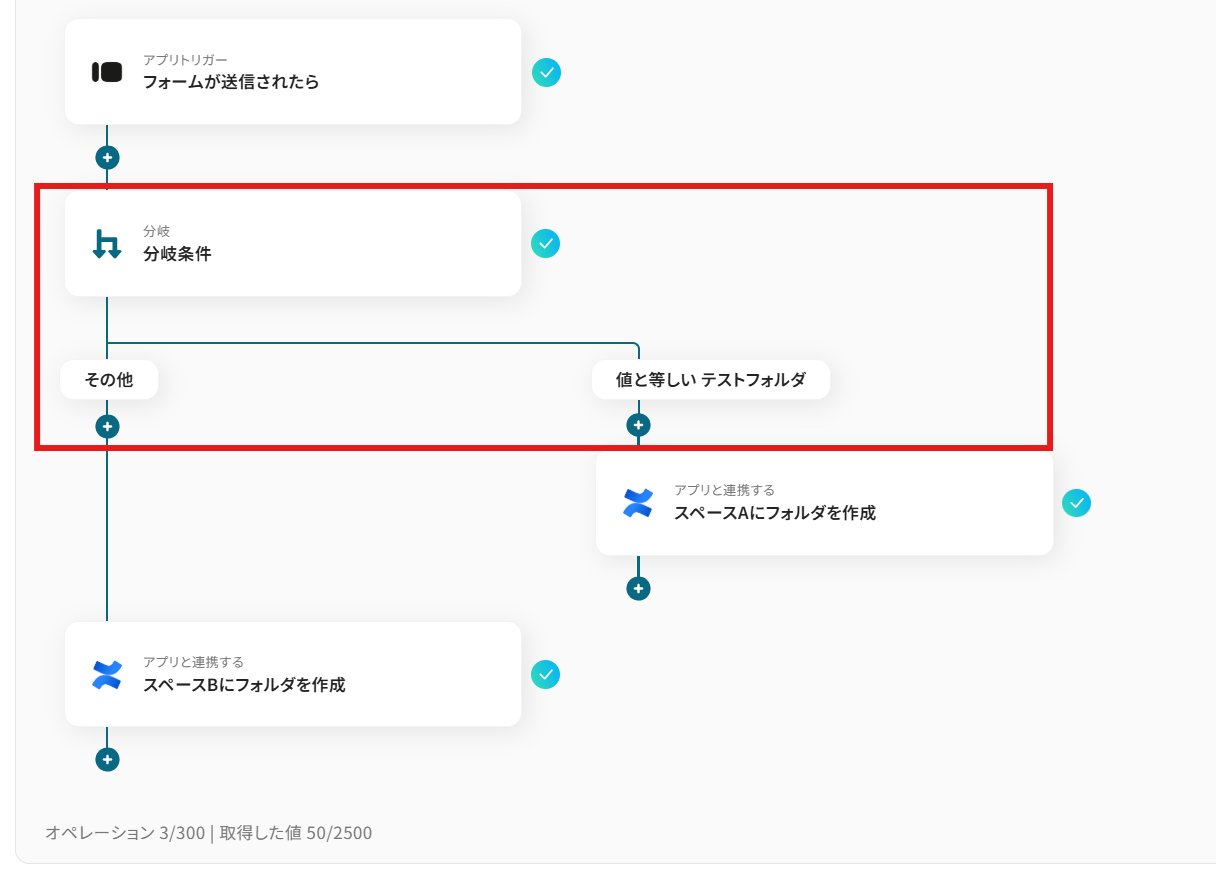
Q:連携が失敗した場合、どうなりますか?
A:自動化が失敗した場合、Yoomに登録したメールアドレスに通知が届きます。
また、Yoom画面上に「認証に失敗しました」「権限が無い」「設定内容に誤りがある」などのエラーメッセージが表示されます。
エラーが起きた際の対応方法については下記のサイトをご参照ください。
ヘルプページで解決しない場合は、サポート窓口を利用することもできます。